Sony MDS-PC1 User Manual [nl]
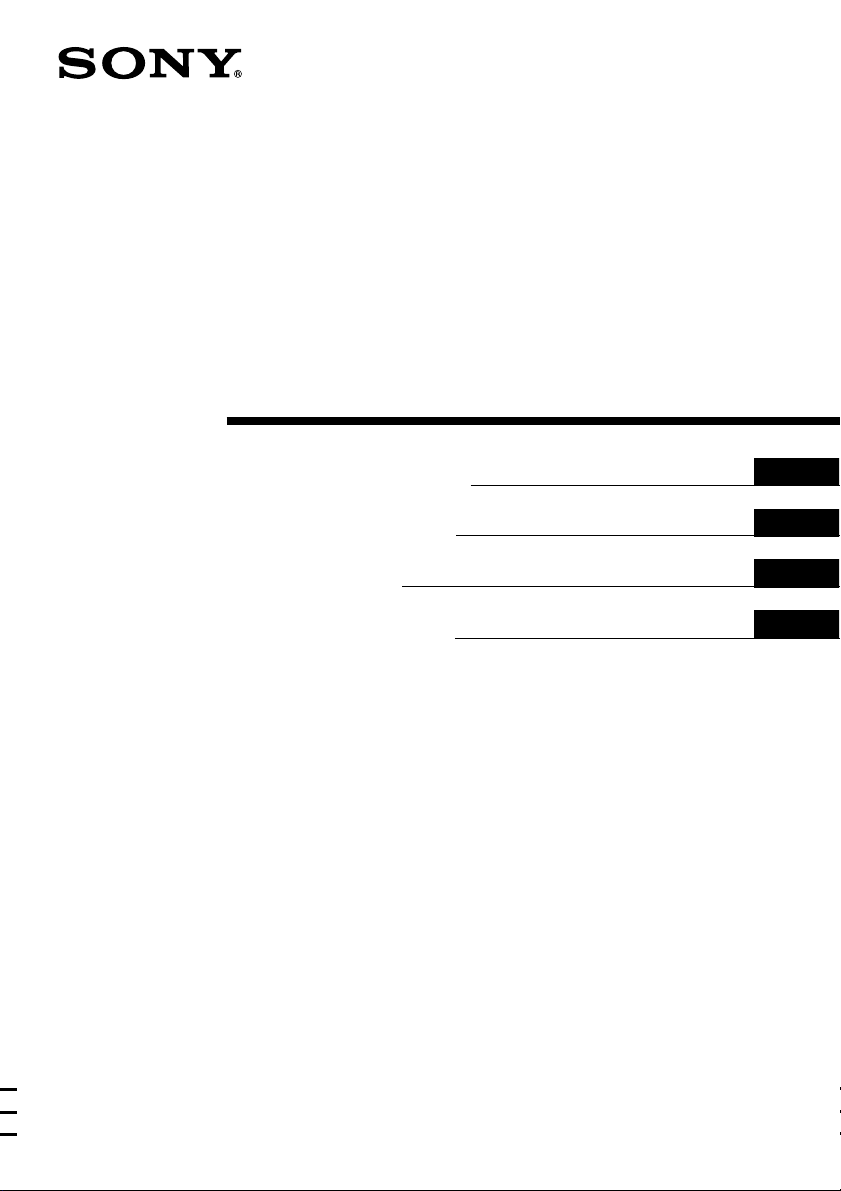
MD Editor
3-861-428-31(1)
Bedienungsanleitung
Gebruiksaanwijzing
Bruksanvisning
Instruzioni per l’uso
D
NL
S
I
MDS-PC1
1998 by Sony Corporation
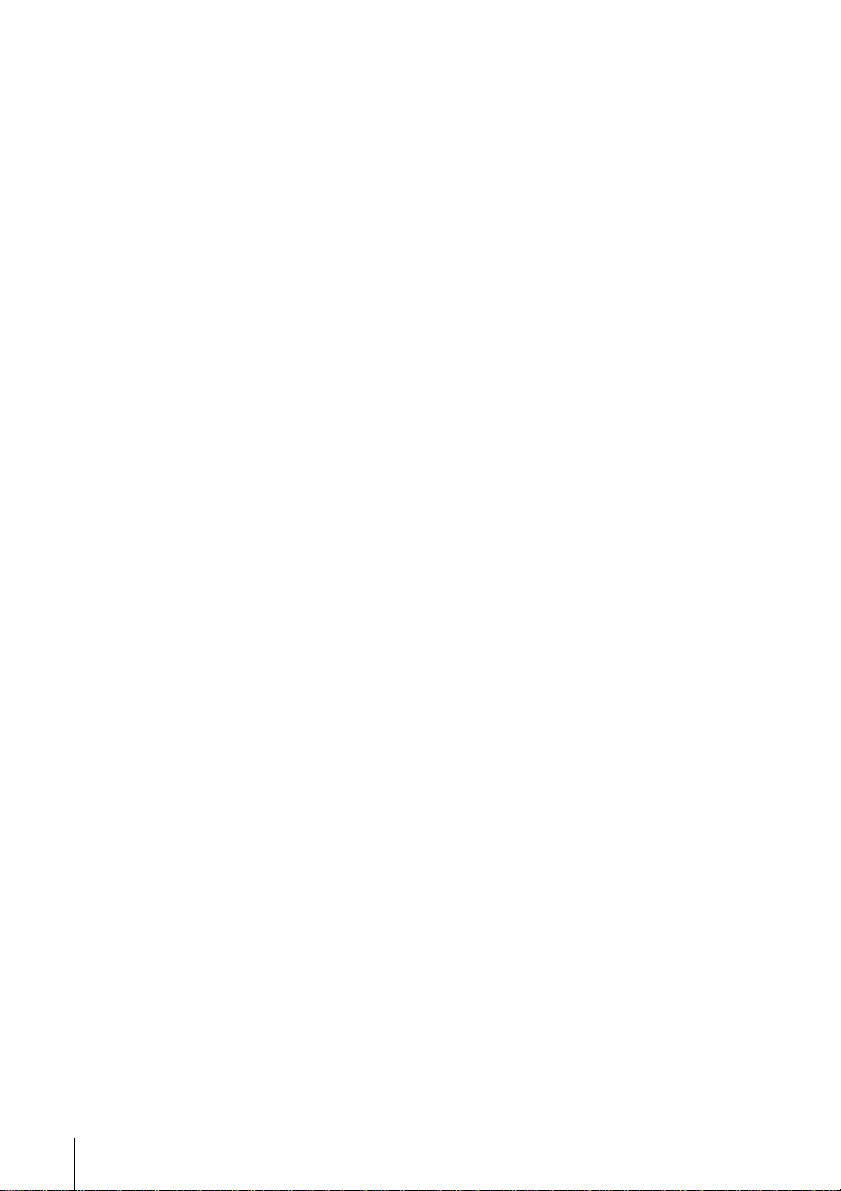
Programm © 1998 Sony Corporation
Dokumentation © 1998 Sony
Corporation
• Microsoft, MS-DOS und Windows sind
eingetragene Warenzeichen der Microsoft
Corporation.
• IBM und PC/AT sind Warenzeichen der
International Business Machines
Corporation.
• Andere Firmen- und Produktnamen sind
Warenzeichen oder eingetragene
Warenzeichen der betreffenden Firmen.
2

Inhaltsverzeichnis
Vor dem Betrieb.............................. 4
Überblick............................................... 4
Zu dieser Anleitung ............................ 4
Systemanforderungen ................ 5
Vorbereitungen .............................. 6
Überprüfen der mitgelieferten
Teile ............................................... 6
Anschluß ............................................... 7
Anschluß an Computer .............. 7
Anschluß eines CD-Spielers ...... 8
Installation des Programms ............... 9
Starten des Programms..................... 10
Betrieb ........................................... 11
Bezeichnungen in den Menüs.......... 11
MD-Steuermenü ........................ 12
CD-Steuermenü ......................... 14
Wiedergabe einer MD ....................... 16
Wiedergabe einer MD............... 16
Wahl eines Titels........................ 16
Aufsuchen eines bestimmten
Titels.................................... 16
Aufsuchen eines bestimmten
Punktes in einem Titel...... 16
Umschalten auf Wiedergabe-
Pause ................................... 17
Stoppen der Wiedergabe.......... 17
Editieren von bespielten MDs ......... 18
Zuteilen von Titel- und
Discnamen
(NAME-Funktion)............. 18
Verschieben von Titeln
(MOVE-Funktion) ............. 20
Unterteilen von Titeln
(DIVIDE-Funktion) ........... 21
Kombinieren von Titeln
(COMBINE-Funktion) ...... 22
Löschen eines Titelteils
(A-B ERASE-Funktion)..... 23
Löschen von Titeln
(ERASE-Funktion) ............ 24
Ausdrucken eines Aufklebers.......... 25
Zuteilen von CD Namen
(NAME-Funktion) ..................... 26
Überspielen einer CD auf eine
MD ............................................... 27
Programmieren von CD-Titeln........ 28
Ändern der Disc-Ikonen ................... 30
Beenden............................................... 30
Zusatzinformationen.................... 31
Störungsüberprüfungen ................... 31
Stichwortverzeichnis ......................... 32
D
3
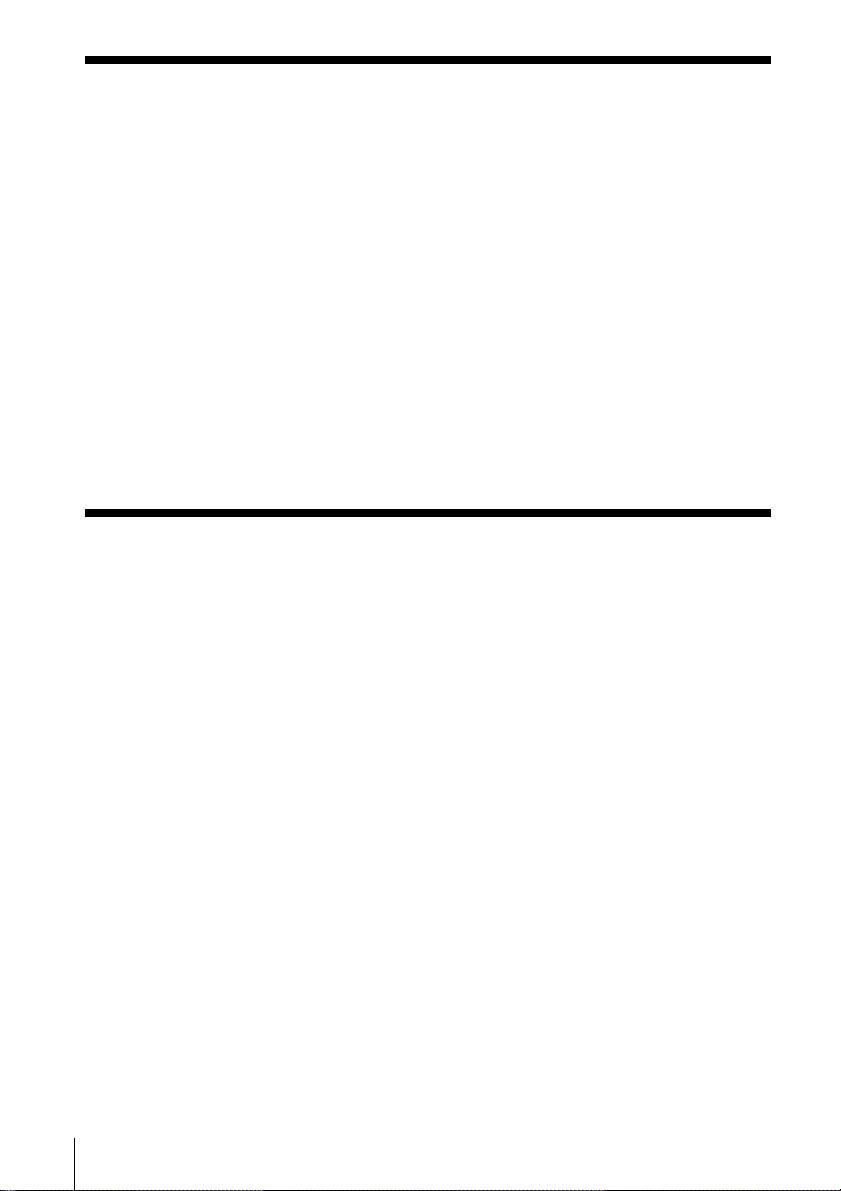
Vor dem Betrieb
Überblick
Wenn das MDS-PC1 mit einem Computer verbunden
ist, können Sie die MD-Wiedergabe und die üblichen
MD-Editierfunktionen bequem mit der Maus des
Computers steuern. Außerdem stehen dann die
folgenden praktischen Funktionen zur Verfügung:
• Zeicheneingabe über die Tastatur des Computers.
• Steuerung eines Sony CD-Spielers*.
• Überspielen von einem Sony CD-Spieler auf ein
MD-Deck durch „Ziehen und Ablegen“*.
* Nur möglich, wenn der CD-Spieler eine CONTROL A1-
Buchse besitzt (wie beispielsweise die Modelle CDPCX220, CDP-CX260, CDP-CX57, CDP-CA80ES und CDPCE525). Zum Anschluß wird ein CONTROL A1-Kabel (bei
einigen Modellen mitgeliefert) benötigt.
Zu dieser Anleitung
Die Anleitung behandelt die Steuerung des MDS-PC1
von einem Computer aus und ist wie folgt gegliedert:
Vor dem Betrieb
Dieser Abschnitt enthält verschiedene Informationen,
mit denen Sie sich vor dem Betrieb des Geräts vertraut
machen sollten.
Vorbereitungen
In diesem Abschnitt wird u.a. der Anschluß und das
Installationsverfahren behandelt.
Betrieb
Hier wird behandelt, wie Sie die MD-Wiedergabe, den
Editierbetrieb und den CD-MD-Überspielbetrieb von
einem Computer aus steuern können.
Zusatzinformationen
Dieser Abschnitt enthält Abhilfemaßnahmen bei
Störungen und ein Stichwortverzeichnis.
Aktuelle Informationen zum Programm
Die neuesten Informationen zum Programm finden
Sie in der Datei „Readme.txt“, die vom MD-Editor auf
4
die Festplatte installiert wird. Diese Informationen
sollten Sie unbedingt durchlesen.
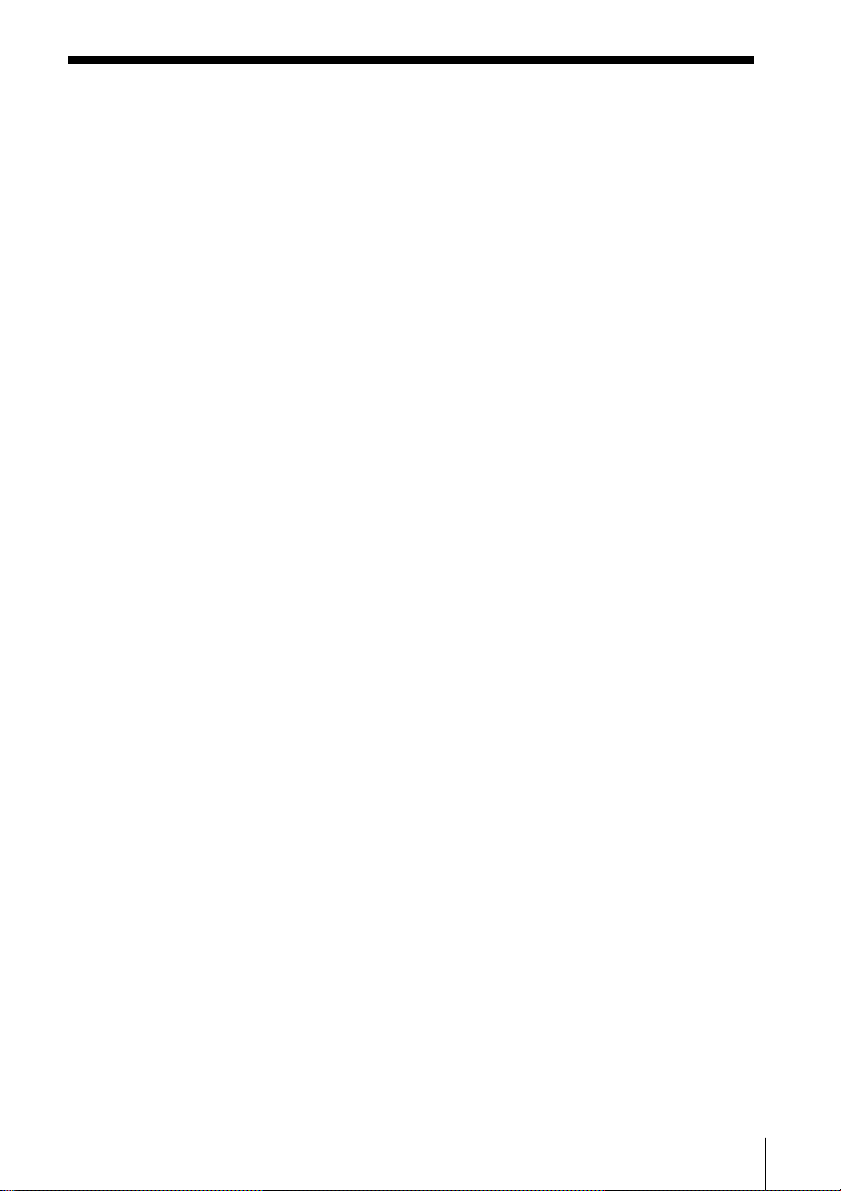
Systemanforderungen
Um das MDS-PC1 von Ihrem Computer aus steuern
zu können, müssen die folgenden Anforderungen an
die Hardware und Software erfüllt sein.
IBM PC/AT-kompatibler Computer
Arbeitsspeicher:
Mindestens 16 MB (empfohlen: über 32 MB)
Videokarte und Treiber:
VGA (640x480), 256 Farben oder mehr
Festplattenkapazität:
mindestens 5 MB
CD-ROM-Laufwerk
Serieller Port:
Mindestens 1
Betriebssystem:
Microsoft Windows 95 (Betrieb unter
Microsoft Windows 3.1 und Windows NT
nicht möglich.)
Videomonitor:
VGA (640x480), 256 Farben oder mehr
Hinweise
• Wenn Sie mit dem Timer aufnehmen oder
wiedergeben wollen, beenden Sie den MD-Editor.
• Bevor Sie das MD-Deck ausschalten, beenden Sie
den MD-Editor.
5
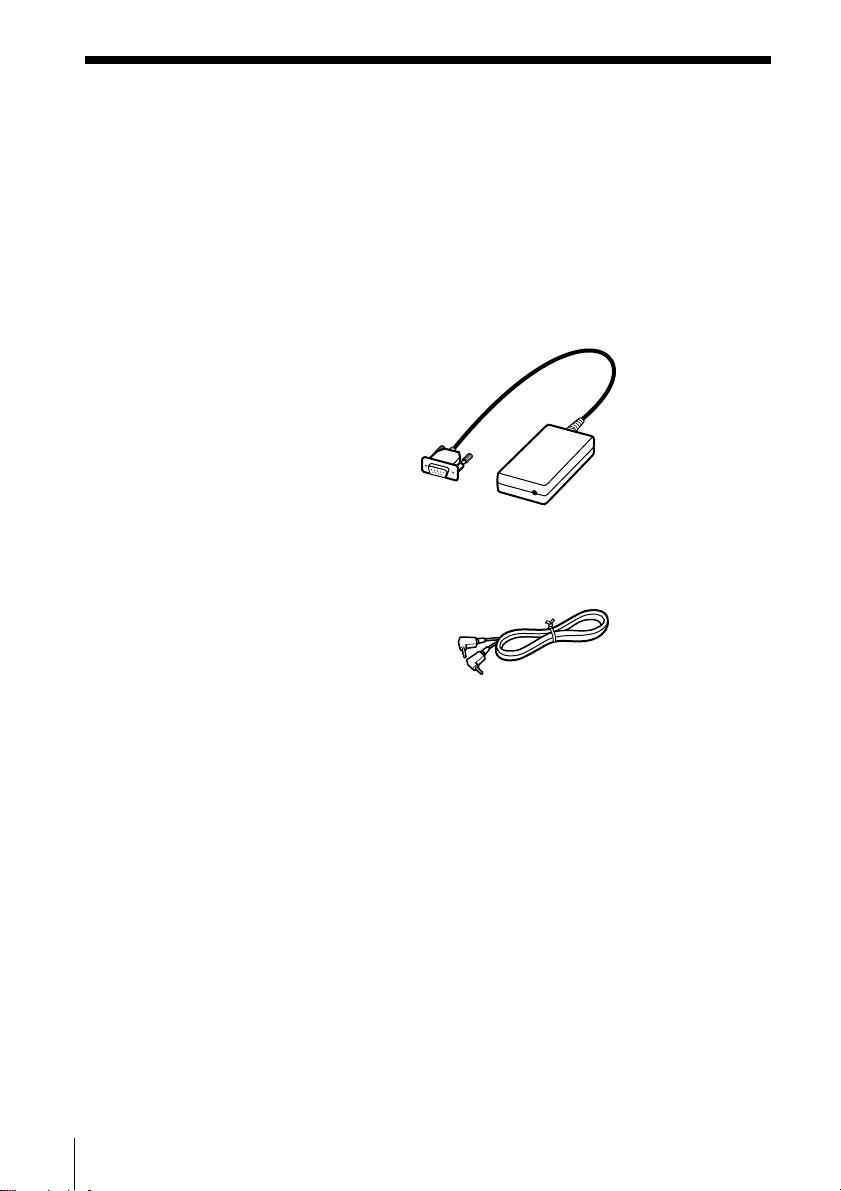
Vorbereitungen
Überprüfen der mitgelieferten Teile
Überprüfen Sie, ob die folgenden Teile im
Lieferumfang des MD-Editors enthalten sind. Wenn
Teile fehlen, wenden Sie sich bitte an das Geschäft, in
dem Sie den MD-Editor gekauft haben oder an den
nächsten Sony Händler.
• Anschlußadapter (RS-232C ˜ Mono-Minibuchse)
• CONTROL A1-Kabel (Mono-Ministecker)
• CD-ROM (1)
• Bedienungsanleitung (für Gerät und Programm)
6
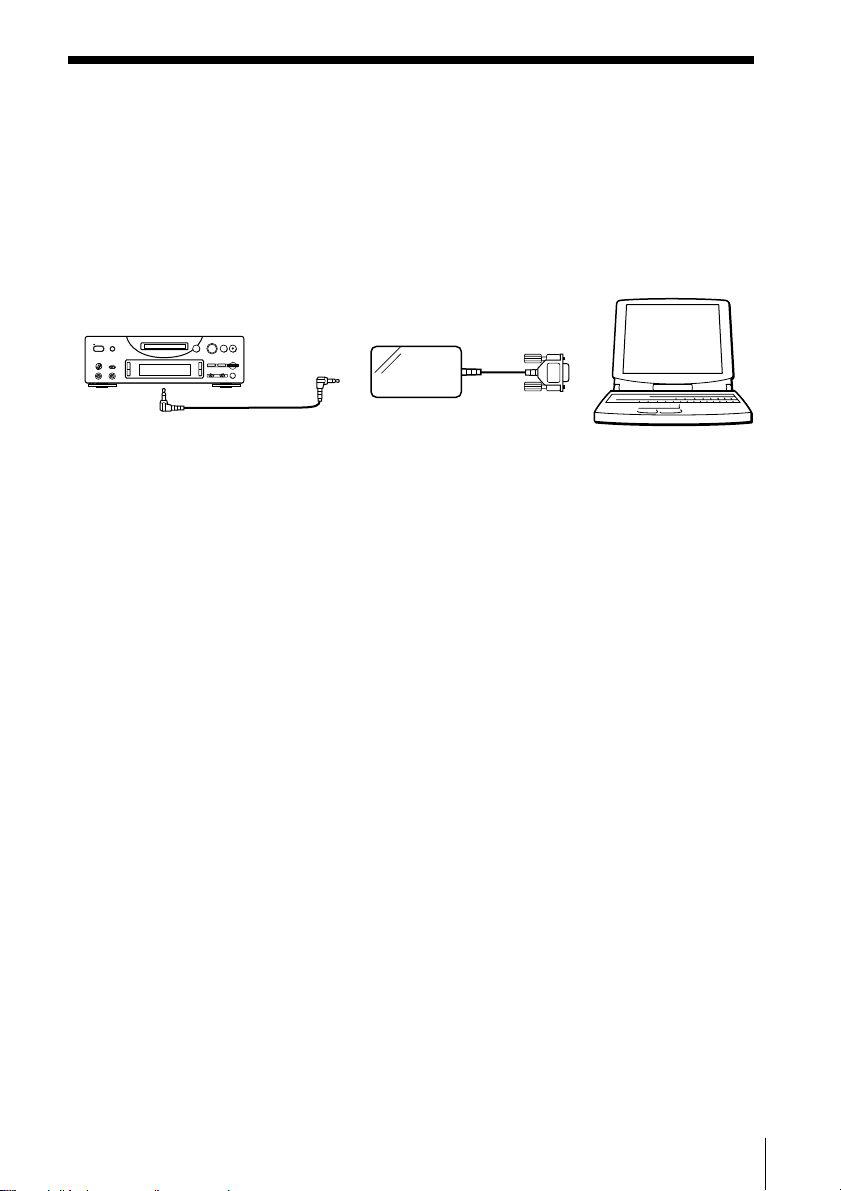
Anschluß
Anschluß an Computer
Verbinden Sie das Gerät wie folgt über das
mitgelieferte Kabel und den Anschlußadapter mit
dem Computer.
Computer
)
0
>
an CONTROL A1Buchse an der
Vorder- oder
Rückseite
fl
pr
§
=+
CONTROL A1Kabel
Anschlußadapter
?
?
Serielle Schnittstelle
(RS-232C)
Verbindung der CONTROL A1-Buchse des Geräts mit
der seriellen RS-232C-Schnittstelle des Computers.
7
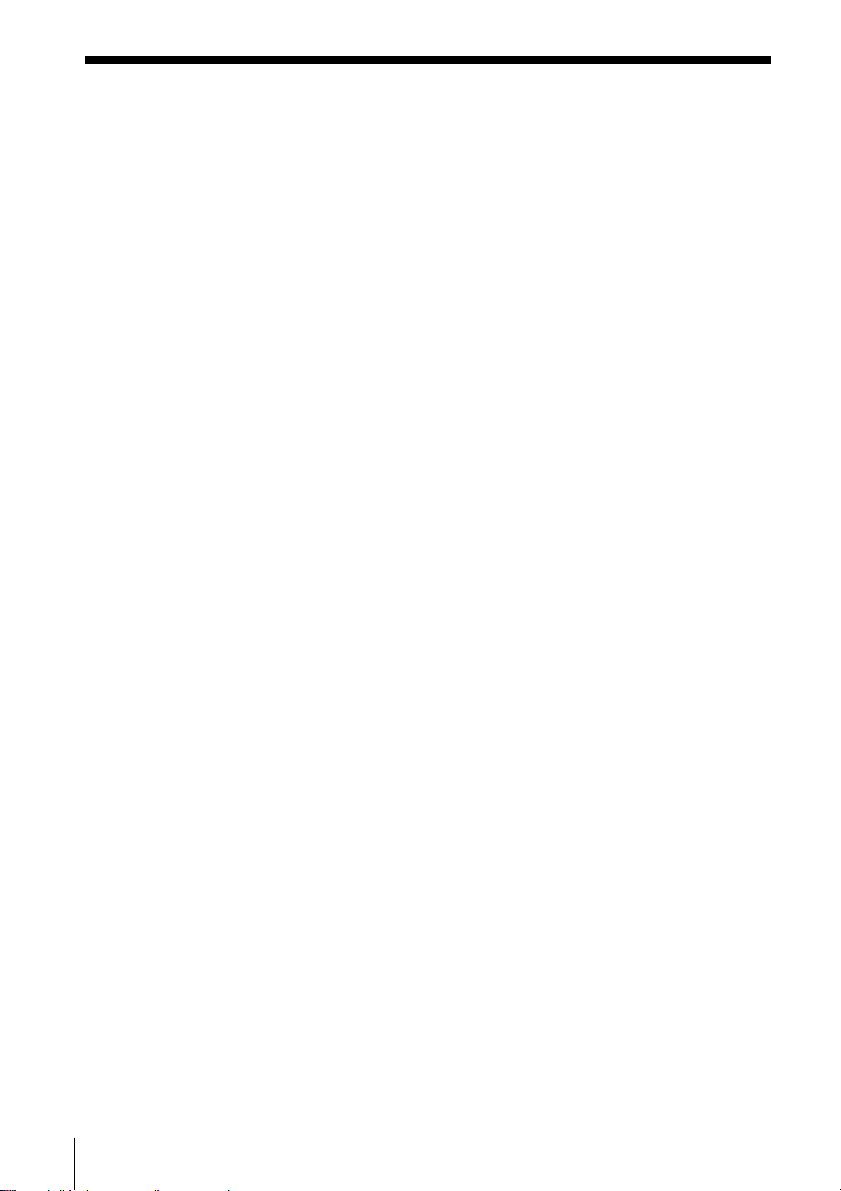
Wenn Computer und Gerät weiter
voneinander entfernt sind
Verwenden Sie ein getrennt erhältliches
Verbindungskabel (beispielsweise RK-G34).
Hinweise
• Verwenden Sie nur das mitgelieferte Kabel. Mit
anderen Kabeln kann es zu Beschädigungen
kommen.
• Richten Sie den Kabelstecker beim Einstecken
richtig aus. Wenn Sie ihn verkantet einstecken, kann
es zu Beschädigungen kommen.
• Stecken Sie keine Metallgegenstände in die
Anschlußbuchsen, da es sonst zu Kurzschlüssen
kommen kann.
• Schließen Sie an die CONTROL A1-Buchse keinen
Kopfhörer an, da sonst Störgeräusche zu hören sind
und die CONTROL A1-Funktionen nicht arbeiten.
Anschluß eines CD-Spielers
Wenn Ihr Sony CD-Spieler eine CONTROL A1-Buchse
besitzt, können Sie ihn über das mitgelieferte (bzw. als
Zubehör erhältliche) CONTROL A1-Kabel mit diesem
Gerät verbinden. Soll die Steuerung von einem
Computer aus erfolgen, schließen Sie nur einen
einzigen CD-Spieler an und stellen Sie den
Steuermodus des CD-Spielers auf 1.
Außerdem muß der CD-Spieler auch noch über ein
(digitales oder analoges*) Audiokabel mit diesem
Gerät verbunden werden.
Einzelheiten zum CD-Spieler entnehmen Sie bitte der
bei ihm mitgelieferten Anleitung (kompatible
Modelle: CDP-CX220, CDP-CX260, CDP-CX57, CDPCA80ES und CDP-CE525).
* Wenn Sie eine CD durch „Ziehen und Ablegen“ (siehe
Seite 27) überspielen wollen, verwenden Sie zum Anschluß
ein Optokabel.
Hinweis
Wenn dieses Gerät sowohl an einen CD-Spieler als
auch an einen Computer angeschlossen ist, schalten
8
Sie den CD-Spieler in den Wiedergabemodus
CONTINUE.
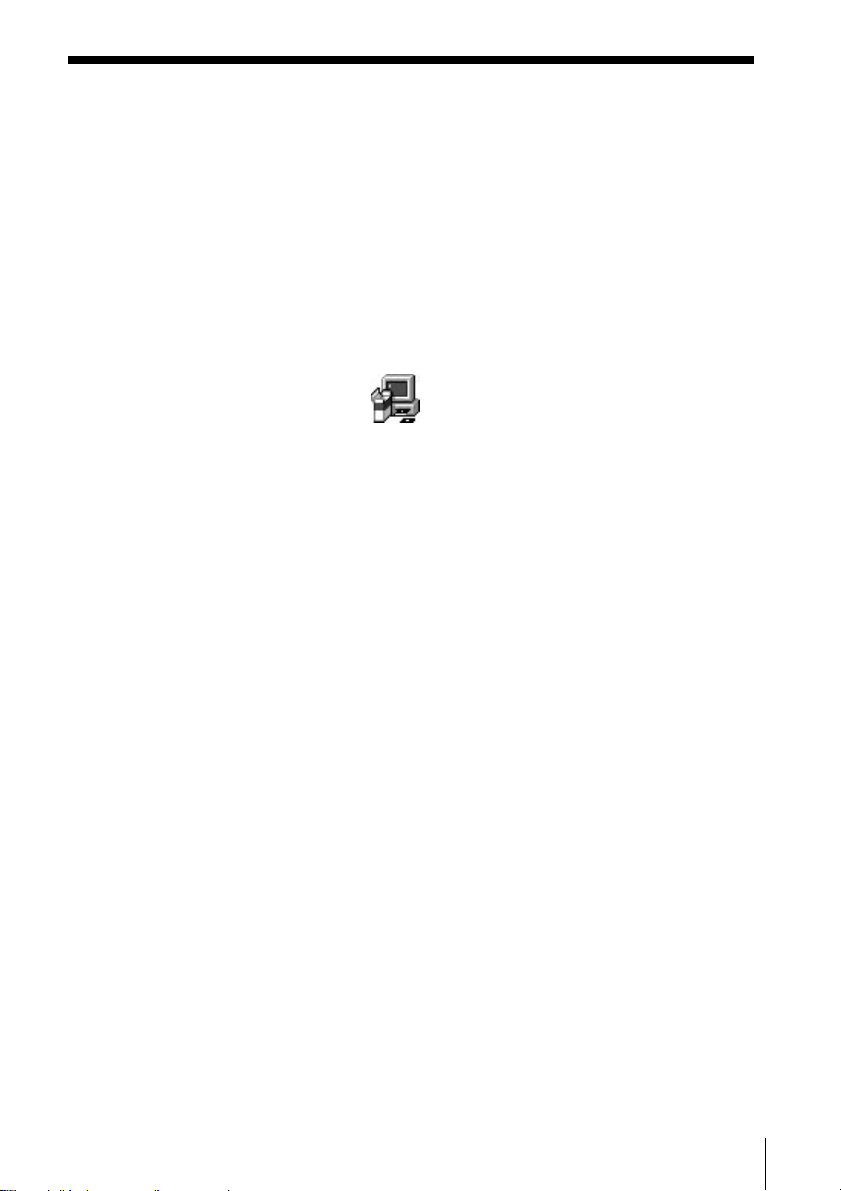
Installation des Programms
Starten Sie Ihren Computer, und installieren Sie dann
wie folgt das Programm auf die Festplatte.
1 Legen Sie die mitgelieferte CD-ROM in das
2 Doppelklicken Sie auf die CD-ROM-Ikone.
3 Doppelklicken Sie auf die Setup-Ikone, um die
4 Folgen Sie den Anweisungen auf dem Bildschirm.
Hinweis zum Ordner „Database“
Beim Installieren des Programms wird ein neuer
Ordner mit dem Namen „Database“ erstellt. Da das
Programm auf diesen Ordner zugreift, darf in ihm
nichts gelöscht, verschoben oder verändert werden.
Laufwerk Ihres Computers ein.
Die Setup-Ikone erscheint.
Installation zu starten.
Wenn die Installation beendet ist, nehmen Sie die
CD-ROM wieder heraus.
De-Installieren des Programms
1 Wählen Sie „Start“, „Settings“ und „Control
Panel“, so daß sich das Systemsteuerfenster öffnet.
Doppelklicken Sie dann auf „Add/Remove
Program“.
2 Wählen Sie „Install/Uninstall“ und „MD Editor
Ver 1.1“, und klicken Sie dann auf die Taste „Add/
Remove...“.
Eine Dialogbox erscheint.
3 Drücken Sie „Yes“.
Das Programm wird De-Installiert.
9
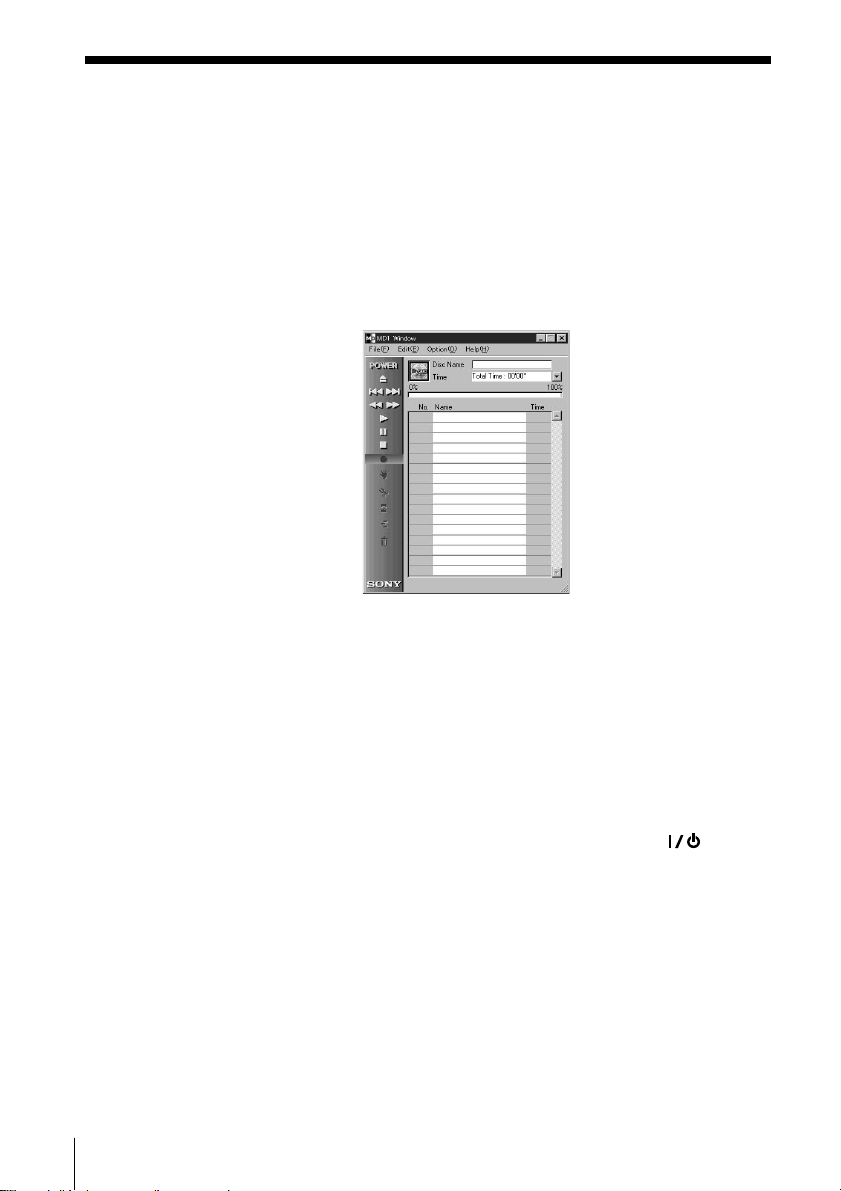
Starten des Programms
Doppelklicken Sie auf die „MD Editor“-Ikone, um das
Programm zu starten.
Beim ersten Starten des Programms werden Sie
aufgefordert, Ihren Namen zu registrieren.
Nach dem Starten erscheint das folgende Menü.
Einstellen des seriellen Ports
Wählen Sie „SerialSetup“ im Optionsmenü. Wählen
Sie dann COM1, COM2, COM3 oder COM4.
10
Hinweise
• Beim Hochstarten des Programms wird der
Wiedergabe- bzw. Editierbetrieb des Geräts
gestoppt. Nach dem Starten des Programms ist es
dann nicht mehr möglich, das Gerät mit seinen
eigenen Bedienungselementen oder mit der
Fernbedienung zu steuern (Ausnahme:
(POWER)-Schalter, REC MODE-Schalter, INPUTSchalter und TIMER-Schalter).
Wenn Sie das Gerät über seine eigenen
Bedienungselemente oder mit der Fernbedienung
steuern wollen, müssen Sie zuvor das Programm
beenden.
• Nach dem Starten des Programms wird die
Wiedergabe-Betriebsart (PLAY MODE) automatisch
auf CONTINUE geschaltet und der
Wiederholspielbetrieb abgeschaltet.
• Schalten Sie nach dem Starten des Programms das
Gerät nicht aus.
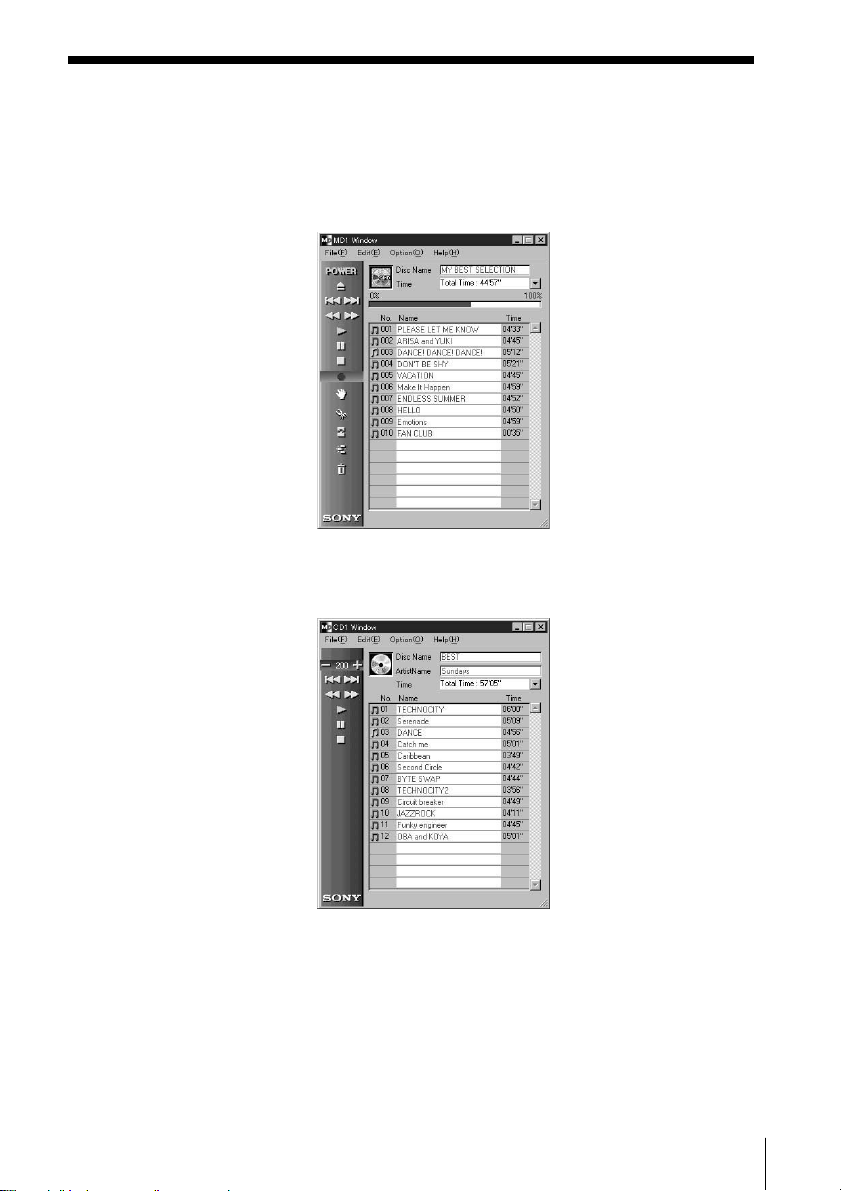
Betrieb
Bezeichnungen in den
Menüs
Menübeispiele
MD-Steuermenü
CD-Steuermenü
11
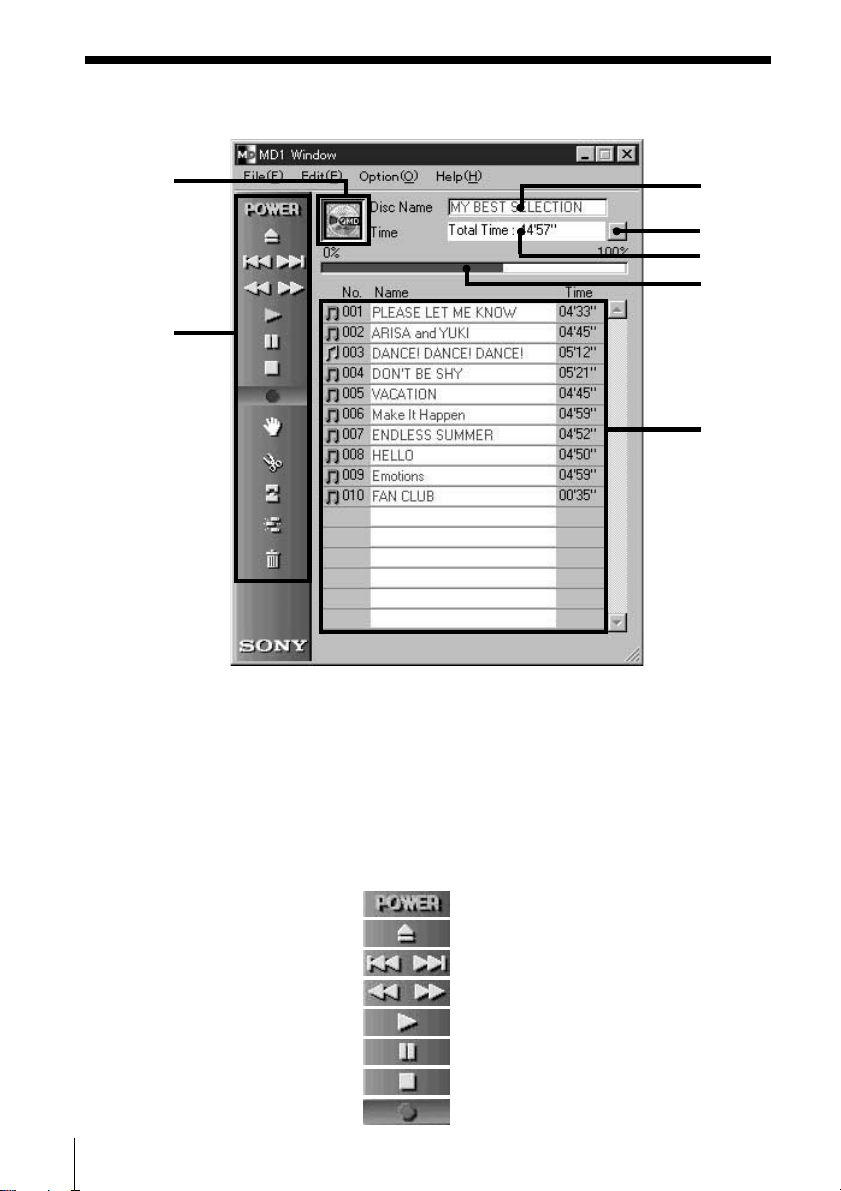
Bezeichnungen in den Menüs (Fortsetzung)
MD-Steuermenü
1
2
3
4
5
6
7
1 MD-Ikone
Durch Klicken auf diese Ikone werden alle Titel
der MD gewählt. Dies ist beispielsweise dann
praktisch, wenn Sie mit der ERASE-Funktion alle
Titel löschen wollen (siehe Seite 24).
12
2 MD-Steuerfeld
Die Funktionen „Input Monitor“ und „Manuelle
Titelmarkierung“ können nicht gesteuert werden.
: Ein/Aus-Schalter
: MD-Auswurftaste
: AMS-Taste
: Vor- und Rückspultaste
: Wiedergabetaste
: Pausentaste
: Stopptaste
: Aufnahmetaste
*1
AMS = Automatic Music Sensor (ermöglicht ein
automatisches Aufsuchen der Titelanfänge).
*1
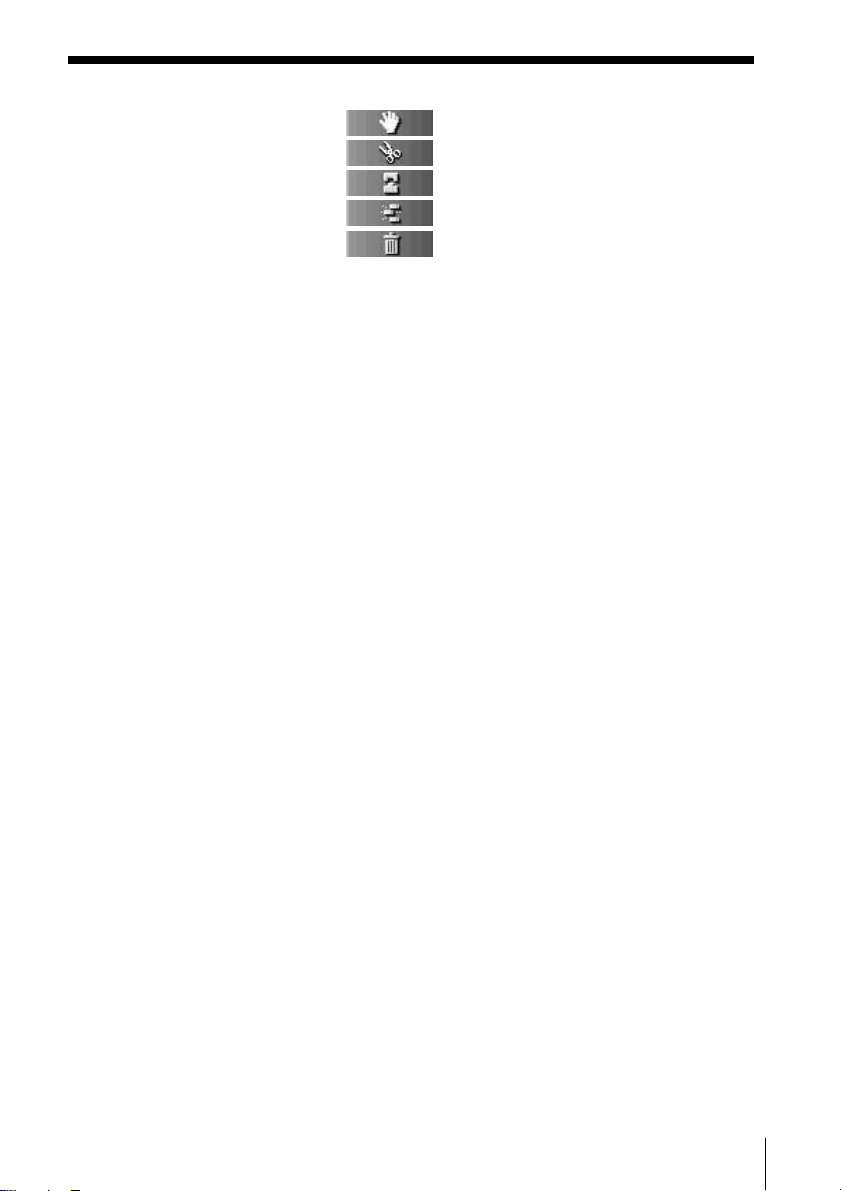
: Verschiebetaste (MOVE)
: Unterteilungstaste (DIVIDE)
: Kombiniertaste (COMBINE)
: A-B-Löschtaste (A-B ERASE)
: Löschtaste (ERASE)
3 Discname
4 Zeitanzeige-Umschalttaste
Zum Umschalten zwischen Restzeit,
Gesamtspielzeit, verstrichener Titelspielzeit und
restlicher Titelspielzeit.
5 Zeitanzeige
6 Disckapazität
7 Titelnummer, Titelname und Zeit
(bitte wenden)
13
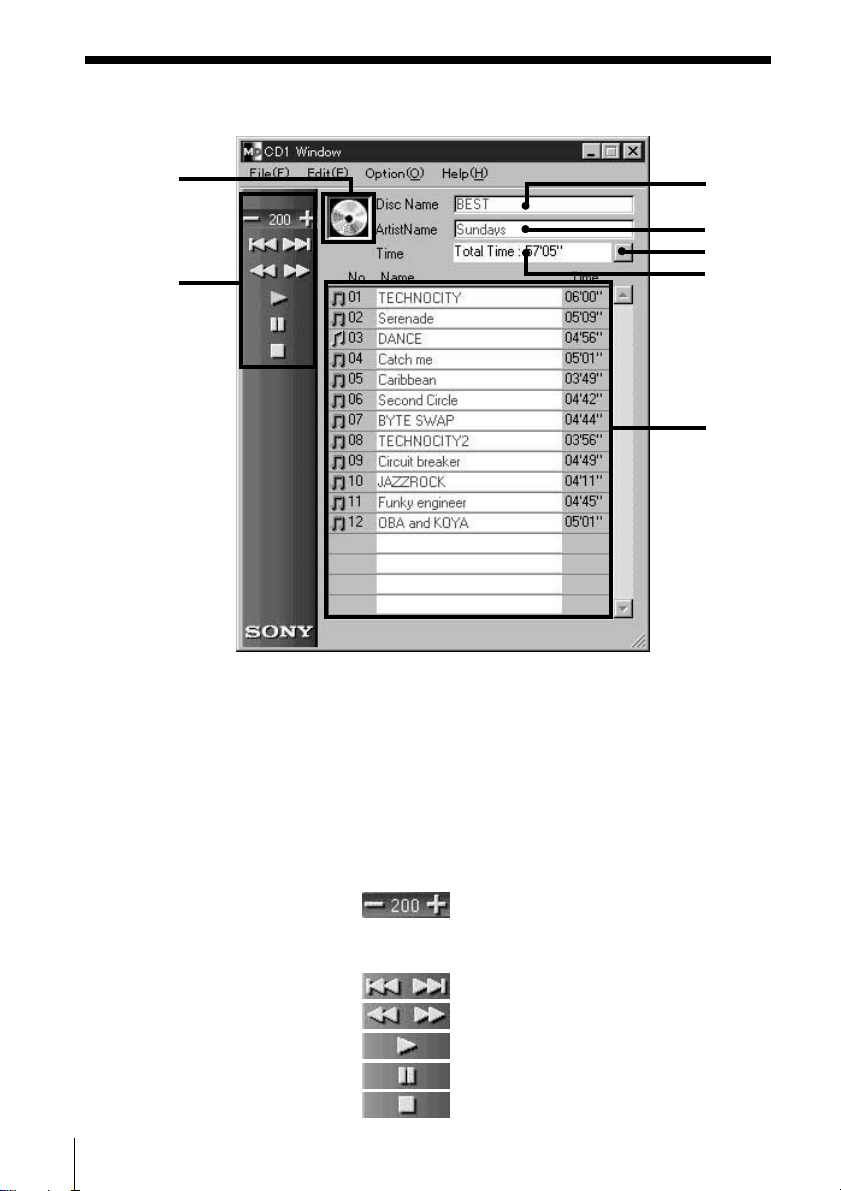
Bezeichnungen in den Menüs (Fortsetzung)
CD-Steuermenü
1
2
3
4
5
6
7
1 CD-Ikone
Durch Klicken auf diese Ikone werden alle Titel
gewählt.
Sollen alle Titel einer CD auf eine MD überspielt
werden, ziehen Sie diese Ikone zum MDSteuermenü und legen Sie sie ab.
14
2 CD-Steuertasten
Die Funktionen „Input Monitor“ und „Manuelle
Titelmarkierung“ können nicht gesteuert werden.
: Discwahltasten (DISC +/–)
(In der Mitte wird die Nummer der momentan
gewählten Disc angezeigt.)
: AMS*1-Taste
: Vor- und Rückspultaste
: Wiedergabetaste
: Pausentaste
: Stopptaste
*1
AMS = Automatic Musik Sensor (ermöglicht ein
automatisches Aufsuchen der Titelanfänge).
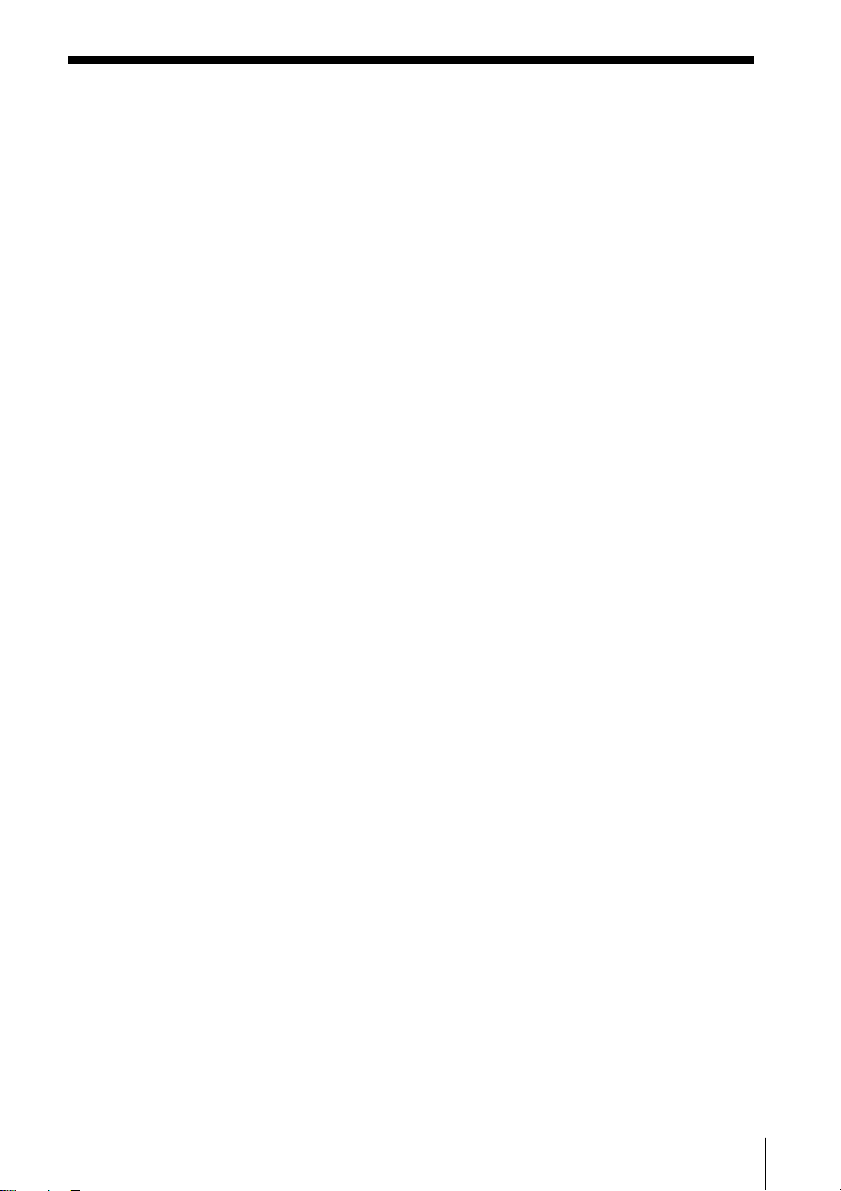
3 Discname
4 Interpretenname
5 Zeitanzeige-Umschalttaste
Zum Umschalten zwischen Restzeit,
Gesamtspielzeit, verstrichener Titelspielzeit und
restlicher Titelspielzeit.
6 Zeitanzeige
7 Titelnummer, Titelname und Zeit
Hinweis
Wenn das Gerät sowohl an einen CD-Spieler als
auch an einen Computer angeschlossen ist, muß
der CD-Spieler in die Wiedergabe-Betriebsart
CONTINUE geschaltet werden.
15
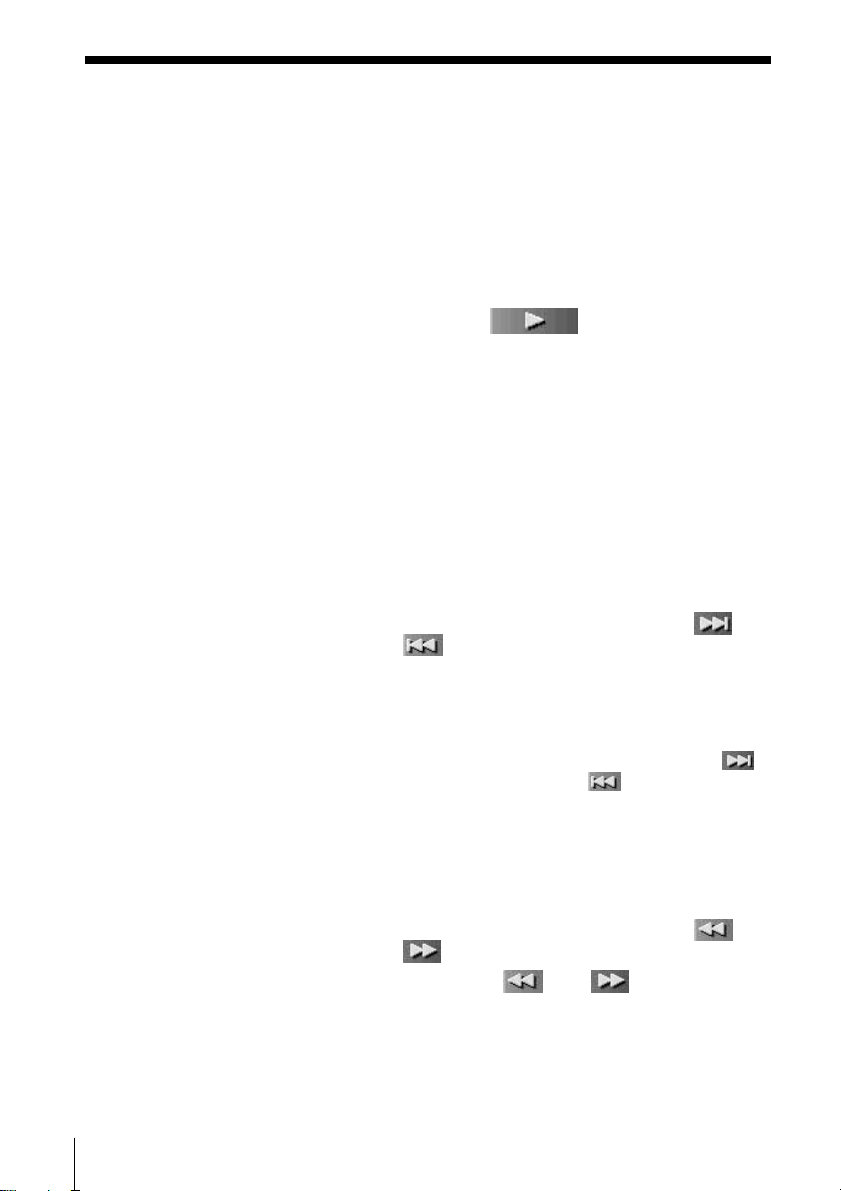
Wiedergabe einer MD
Starten der MD-Wiedergabe mit dem Computer.
Wiedergabe einer MD
1 Legen Sie die MD in das MDS-PC1 ein.
Der Inhalt der MD wird auf dem Bildschirm des
Computers angezeigt.
2 Klicken Sie auf .
Die Wiedergabe beginnt.
Wahl eines Titels
Doppelklicken Sie auf die Titelnummer oder das
Zeitanzeigefeld.
Die Wiedergabe des gewählten Titels beginnt.
Aufsuchen eines bestimmten Titels
Klicken Sie während der Wiedergabe auf
oder .
Wenn Sie einmal auf die Taste klicken, beginnt die
Wiedergabe am Anfang des nächsten Titels bzw.
des momentanen Titels.
Soll die Wiedergabe an einem weiter hinten liegenden
Titel begonnen werden, klicken Sie wiederholt auf .
Durch zweimaliges Klicken auf wird der Anfang
des vorausgegangenen Titels aufgesucht.
16
Aufsuchen eines bestimmten Punktes
in einem Titel
Klicken Sie während der Wiedergabe auf
oder .
Beim Klicken auf
zurück- bzw. vorgespult, wie Sie die Maustaste
gedrückt halten. Beim Loslassen der Maustaste
wird die Wiedergabe fortgesetzt.
oder wird nur solange
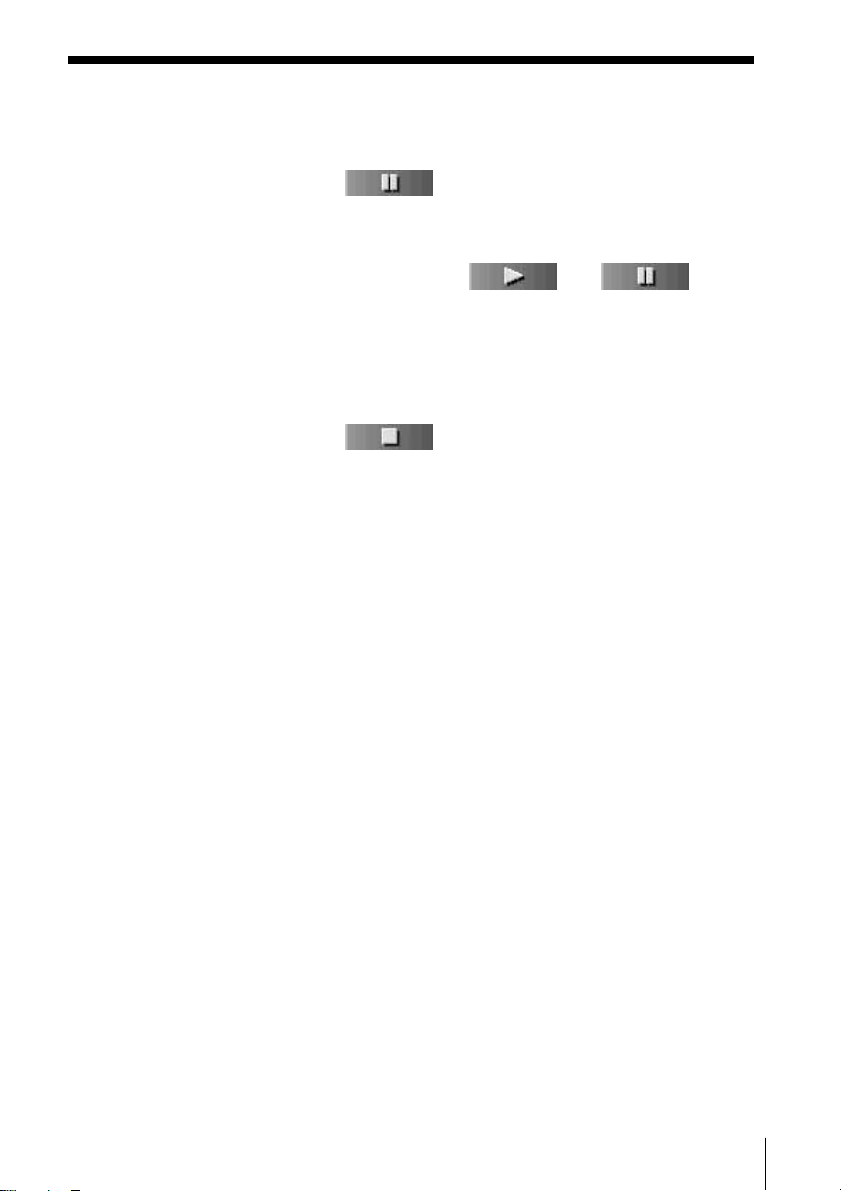
Umschalten auf Wiedergabe-Pause
Klicken Sie während der Wiedergabe auf
.
Das Gerät schaltet auf Wiedergabe-Pause.
Zum Fortsetzen der Wiedergabe
Klicken Sie auf oder .
Stoppen der Wiedergabe
Klicken Sie während der Wiedergabe auf
.
Die Wiedergabe stoppt.
17
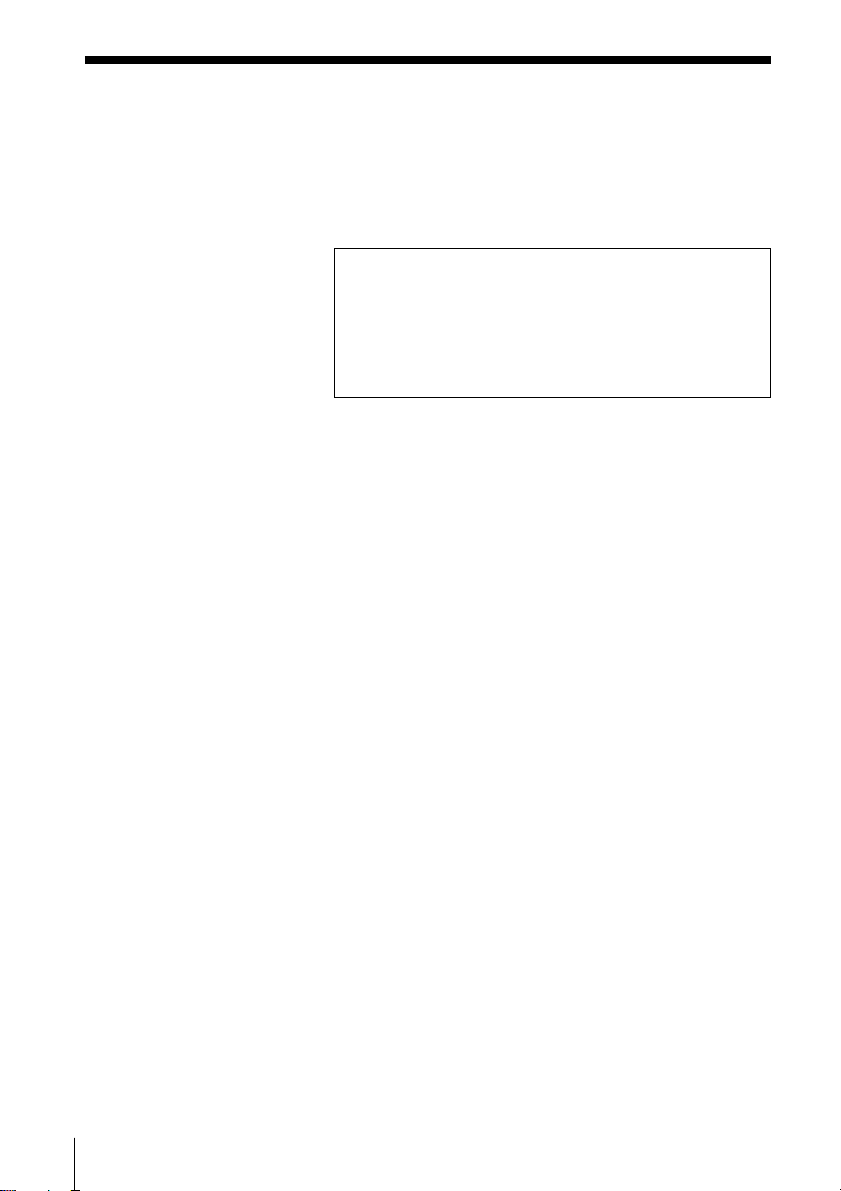
Editieren von bespielten MDs
18
Mit einem Computer kann eine MD bequem editiert werden.
Einzelheiten zu den Editierfunktionen entnehmen Sie bitte der
Bedienungsanleitung des MD-Decks.
Hinweis
Wenn Sie eine MD nicht mit diesem Programm, sondern
mit Hilfe der Bedienungselemente des MDS-PC1 editiert
haben, sollten Sie anschließend „Reload“ im Optionsmenü
aktivieren. Dadurch stellen Sie sicher, daß der Bildschirm
des Computers den tatsächlichen MD-Inhalt anzeigt.
Zuteilen von Titel- und Discnamen
(NAME-Funktion)
Titel- und Discnamen können bequem über die
Tastatur des Computers eingegeben werden.
1 Bewegen Sie den Cursor im MD-Steuermenü zur
Titelnamensanzeige und klicken Sie.
2 Geben Sie den gewünschten Titelnamen ein.
Wenn Sie anschließend noch weitere Namen
eingeben wollen, drücken Sie die Enter-Taste auf
der Tastatur, nachdem Sie den gewünschten Discbzw. Titelnamen eingegeben haben.
Das nächste Titelnamenfeld befindet sich dann im
Editiermodus und der Name kann eingegeben
werden.
Weitere Möglichkeiten
Bei der Titeleingabe können Sie auch Funktionen wie
Kopieren und Einfügen verwenden.
Hinweise
• Nur die im Englischen verwendeten Buchstaben,
Ziffern und Symbole können verwendet werden;
Sonderzeichen anderer Sprachen können nicht
dargestellt werden.
• Bei aktiviertem MD-Schreibschutz ist keine
Zeicheneingabe, keine Aufnahme, kein
Editierbetrieb usw. möglich. Achten Sie darauf, daß
die Schreibschutzlamelle in der Position „Aufname
möglich“ steht.
• Folgende Symbole können eingegeben werden:
! " # $ % & ' ( ) * + , – . / : ; < = > ? @ _ `
Andere Symbole sind nicht verfügbar.
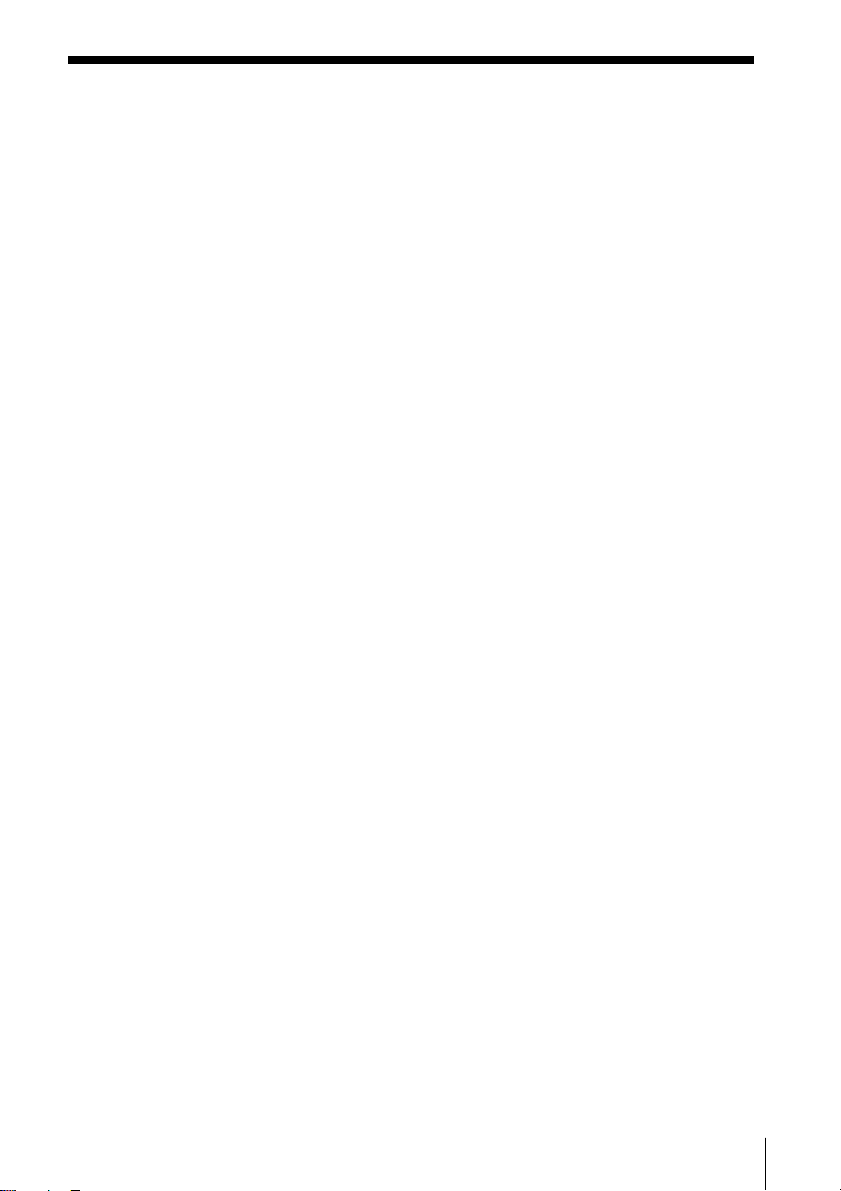
Verwendung der über eine andere
Anwendung eingegebenen Textdaten (FLOWFunktion)
Disc- oder Titelnamen, die Sie mit Memorandum oder
einem anderen Textverarbeitungsprogramm eingeben
haben, können mit einem Kopier-/Einfügvorgang
übernommen werden.
1 Geben Sie Disc- und Titelnamen mit Memorandum
oder einem anderen Textverarbeitungsprogramm
ein.
Drücken Sie zwischen den Namen die Enter-Taste
auf der Tastatur.
Beispiel:
Discname <Enter>
Name von Titel 1 <Enter>
Name von Titel 2 <Enter>
:
Name von Titel n <Enter>
2 Markieren Sie den ganzen Text, und kopieren Sie
ihn in die Ablage.
3 Klicken Sie im MD-Editor auf den Discnamen oder
den 1. Titelnamen, um den Editiermodus zu
aktivieren.
4 Wählen Sie im Editiermenü „Paste“.
Die Textdaten werden ab der Stelle, an der der
Editiermodus aktiviert wurde, übernommen.
19
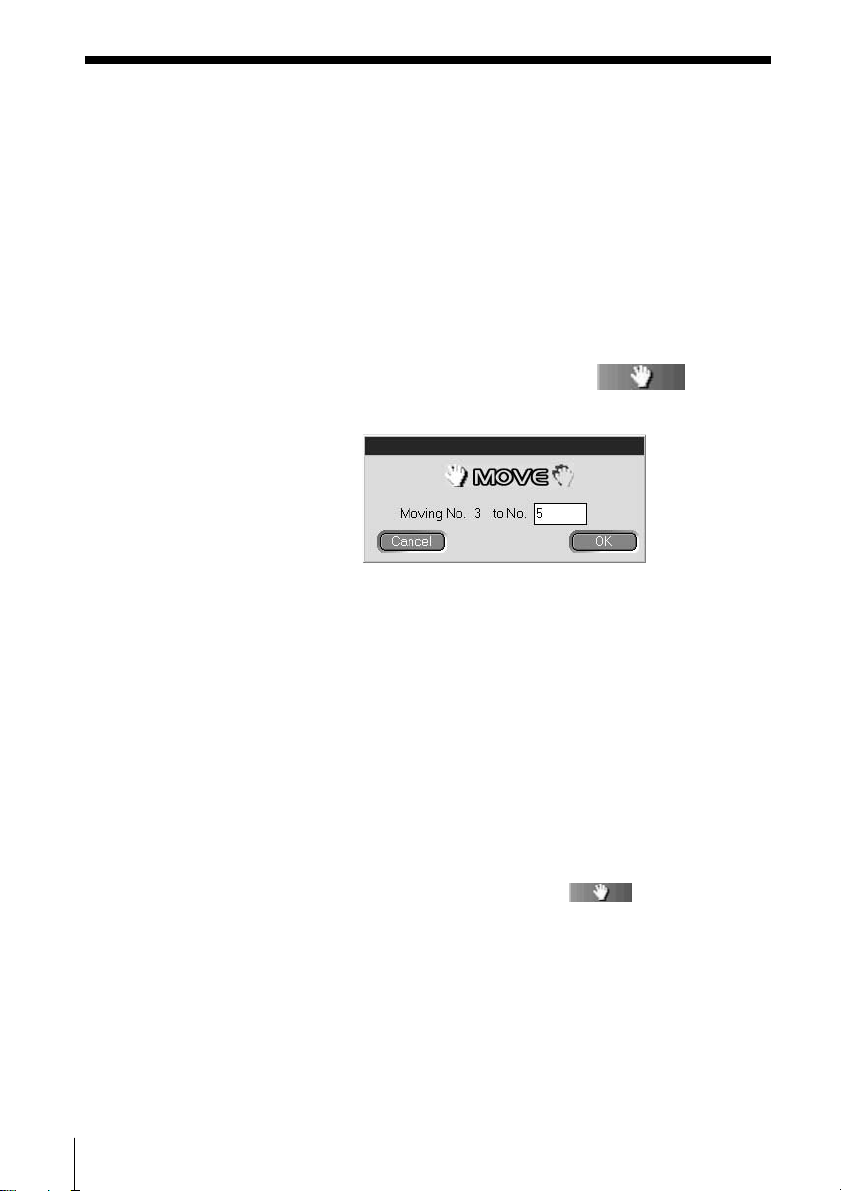
Editieren von bespielten MDs (Fortsetzung)
Verschieben von Titeln (MOVEFunktion)
1 Klicken Sie im MD-Steuermenü auf die Nummer
des Titels, der verschoben werden soll.
Die Farbe des betreffenden Titelnamens ändert
sich. Es kann jeweils nur ein Titel verschoben
werden.
2 Klicken Sie im Steuerfeld auf .
Die MOVE-Dialogbox erscheint.
3 Geben Sie die Titelnummer der Stelle ein, an die
der Titel verschoben werden soll.
20
4 Klicken Sie auf „OK“.
Der Titel wird verschoben.
Zum Abschalten der MOVE-Funktion
Klicken Sie auf „Cancel“.
Verschieben eines Titels während der
Wiedergabe
Klicken Sie im Steuerfeld auf , während der
Titel, den Sie verschieben wollen, wiedergegeben
wird. Die MOVE-Dialogbox erscheint dann. Führen
Sie nun die obigen Schritte 3 und 4 aus. Wenn Sie
während der Wiedergabe einen anderen Titel wählen,
wird dieser verschoben.
Verschieben von Titeln durch „Ziehen und
Ablegen“
Ein Titel kann auch verschoben werden, indem Sie die
Titelnummer zur gewünschten Stelle ziehen und
ablegen.
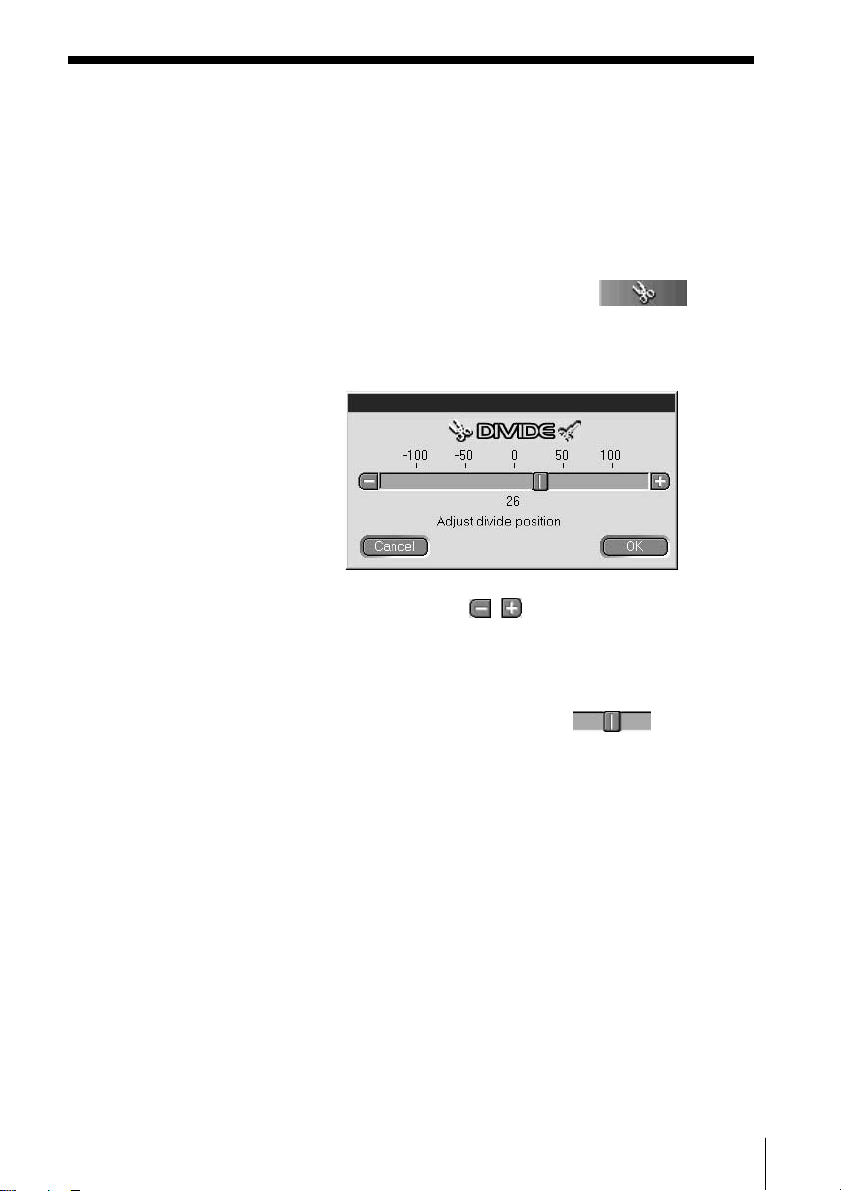
Unterteilen von Titeln (DIVIDEFunktion)
1 Klicken Sie im Steuerfeld während der Wiedergabe
an der Stelle, an der eine Unterteilung
vorgenommen werden soll, auf
An der Stelle, an der Sie geklickt haben, wird nun
eine Prüfwiedergabe ausgeführt, und die DIVIDEDialogbox erscheint.
.
2 Klicken Sie auf / , um die Unterteilungsstelle
exakt festzulegen*.
Die Prüfwiedergabe setzt an der momentanen
Unterteilungsstelle ein.
Wahlweise können Sie auch nach links
oder rechts verschieben, um die
Unterteilungsstelle festzulegen.
3 Wenn Sie anhand der Prüfwiedergabe festgestellt
haben, daß die Unterteilungsstelle stimmt, klicken
Sie auf „OK“.
Der Titel ist nun unterteilt.
Zum Abschalten der DIVIDE-Funktion
Klicken Sie auf „Cancel“.
* Die Unterteilungsstelle kann in Schritten von etwa 0,06
Sekunden verschoben werden.
21
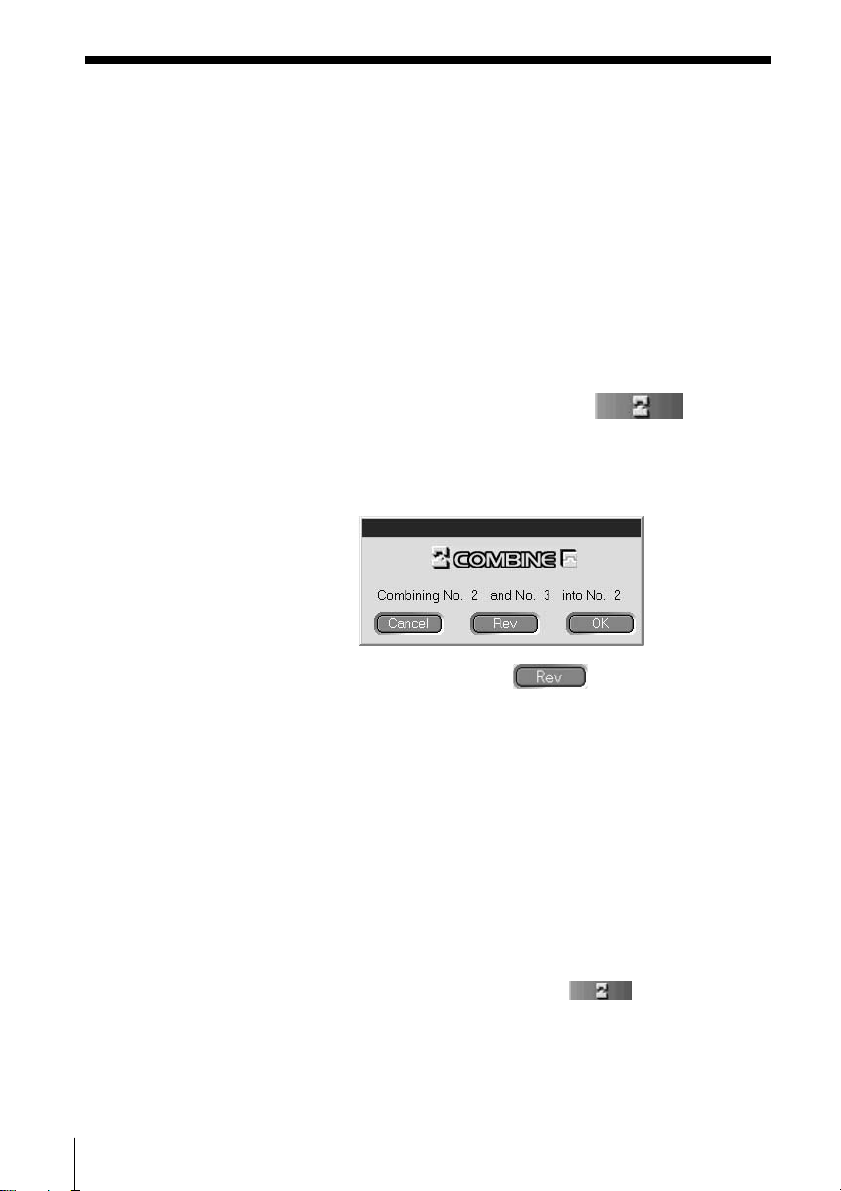
Editieren von bespielten MDs (Fortsetzung)
Kombinieren von Titeln (COMBINEFunktion)
1 Klicken Sie im MD-Steuermenü auf die Nummer
der Titel, die kombiniert werden sollen.
Wenn Sie nur auf einen Titel klicken, wird er mit
dem unmittelbar davorliegenden Titel kombiniert.
Der erste Titel der MD läßt sich nicht wählen.
Wenn weiter auseinanderliegende Titel kombiniert
werden sollen, klicken Sie zunächst auf den ersten
Titel, halten Sie dann die SHIFT-Taste gedrückt
und klicken Sie auf den zweiten Titel.
2 Klicken sie im Steuerfeld auf .
Die COMBINE-Dialogbox erscheint, und die
Verbindungsstelle der beiden Titel wird
probeweise wiedergegeben, so daß Sie sie
kontrollieren können.
22
Durch Klicken auf
Reihenfolge der Titel umkehren.
können Sie die
3 Wenn die angezeigten Titel stimmen, klicken Sie
auf „OK“.
Die Titel werden kombiniert.
Zum Abschalten der COMBINE-Funktion
Klicken Sie auf „Cancel“.
Kombinieren des momentan
wiedergegebenen Titels mit dem direkt
davorliegenden Titel
Klicken Sie im Steuerfeld auf , während der
Titel, den Sie mit dem davorliegenden kombinieren
wollen, wiedergegeben wird. Die COMBINEDialogbox erscheint. Führen Sie dann den obigen
Schritt 3 aus. Dies ist jedoch nicht möglich, wenn der
erste Titel der MD wiedergegeben wird. Wenn Sie
während der Wiedergabe einen oder zwei andere Titel
wählen, werden diese kombiniert.
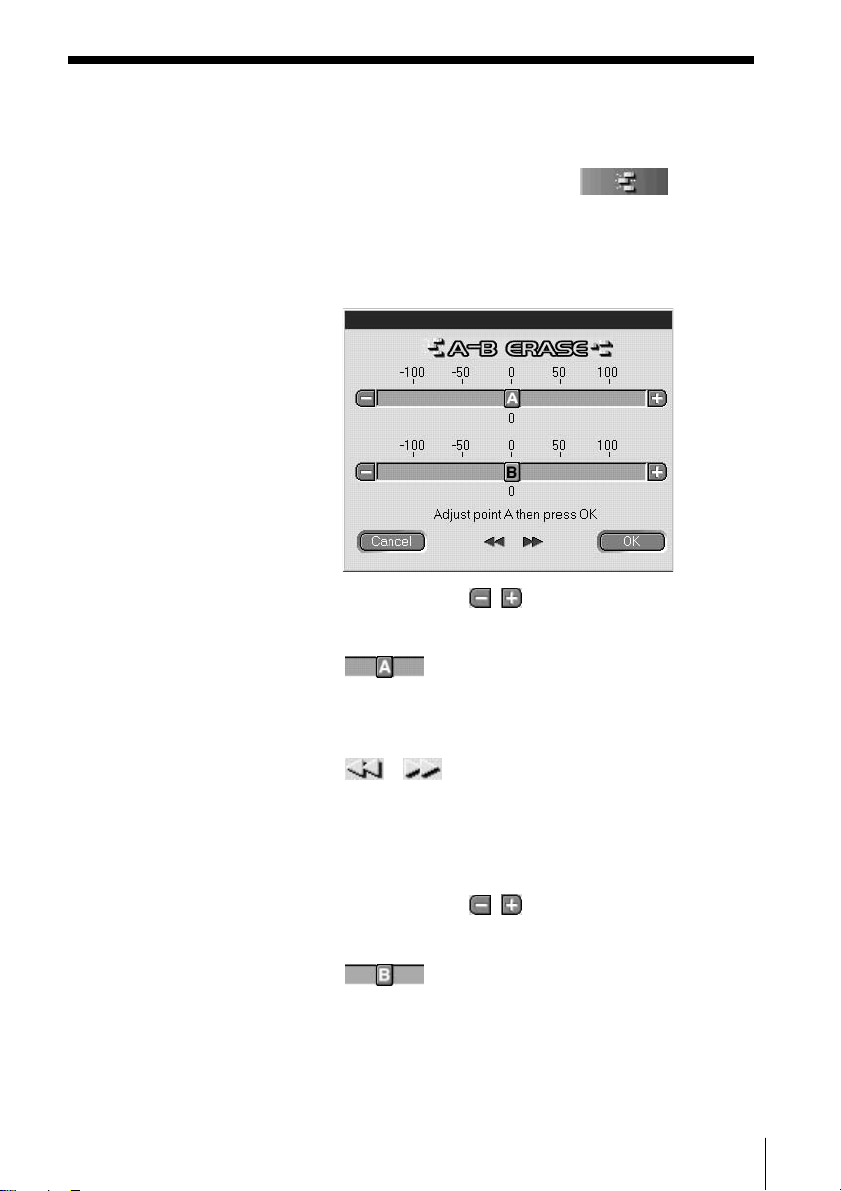
Löschen eines Titelteils (A-B ERASEFunktion)
1 Klicken Sie im Steuerfeld auf , während
der Anfangspunkt (Punkt A) des zu löschenden
Bereichs wiedergegeben wird.
Der gewählte Anfangspunkt wird probeweise
wiedergegeben, und die A-B ERASE-Dialogbox
erscheint.
2 Klicken Sie auf / von Punkt A, um den Punkt
A exakt festzulegen*.
Wahlweise kann zum exakten Festlegen auch
nach links oder rechts gezogen werden.
3 Wenn die Position von Punkt A exakt stimmt,
klicken Sie auf „OK“.
4 Suchen Sie im Wiedergabebetrieb oder mit der
/ -Taste den Endpunkt des zu
löschenden Bereichs (Punkt B) auf, und klicken Sie
auf „OK“.
Punkt B wird temporär festgelegt, und der Bereich
zwischen Punkt A und Punkt B wird probeweise
wiedergegeben.
5 Klicken Sie auf / von Punkt B, um den Punkt
B exakt festzulegen*.
Wahlweise kann zum exakten Festlegen auch
nach links oder rechts gezogen werden.
6 Wenn die Position von Punkt B exakt stimmt,
klicken Sie auf „OK“.
Der Bereich zwischen Punkt A und B wird
gelöscht.
Zum Abschalten der A-B ERASE-Funktion
Klicken Sie auf „Cancel“.
* Die Unterteilungsstelle kann in Schritten von etwa 0,06
Sekunden verschoben werden.
23
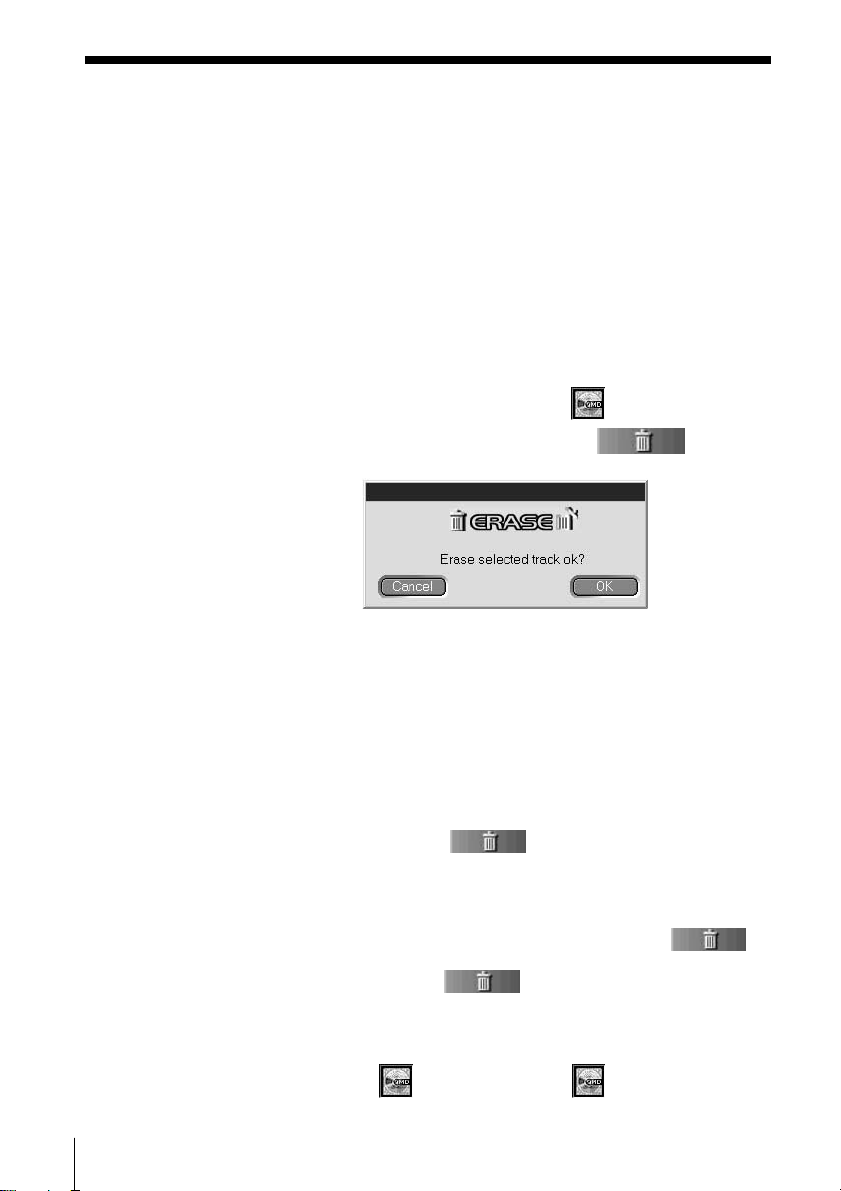
Editieren von bespielten MDs (Fortsetzung)
Löschen von Titeln (ERASE-Funktion)
1 Klicken Sie im MD-Steuermenü auf die Nummer
des Titels, den Sie löschen wollen.
Sollen mehrere Titel gelöscht werden, klicken Sie
auf die Nummern, während Sie gleichzeitig die
SHIFT-Taste gedrückt halten.
Verschiedene Verfahren zum Löschen aller
Titel:
• Auf alle Titelnummern bei gedrückt gehaltener
SHIFT-Taste klicken.
• Im Editiermenü „Select all“ wählen.
• Auf die MD-Disc-Ikone
2 Klicken Sie im Steuerfeld auf .
Die ERASE-Dialogbox erscheint.
3 Klicken Sie auf „OK“, um den Löschvorgang
auszuführen.
Die gewählten Titel werden gelöscht.
klicken.
24
Zum Abschalten der ERASE-Funktion
Klicken Sie auf „Cancel“.
Löschen des momentan wiedergegebenen
Titels
Klicken Sie während der Wiedergabe des Titels im
Steuerfeld auf
erscheint. Führen Sie dann den obigen Schritt 3 aus.
Wenn Sie während der Wiedergabe andere Titel
wählen, werden diese gelöscht.
. Die ERASE-Dialogbox
Löschen von Titeln durch Ziehen zu
Sie können auch Titel löschen, indem Sie sie im
Steuerfeld zu
Ein einzelner Titel, mehrere Titel oder alle Titel
können auf diese Weise gelöscht werden.
Zum Löschen aller Titel können Sie auch die MD-DiscIkone
wählen und dann zu ziehen und ablegen.
ziehen und ablegen.
Hinweis
Gelöschte Titel können nicht mehr zurückgerufen
werden.
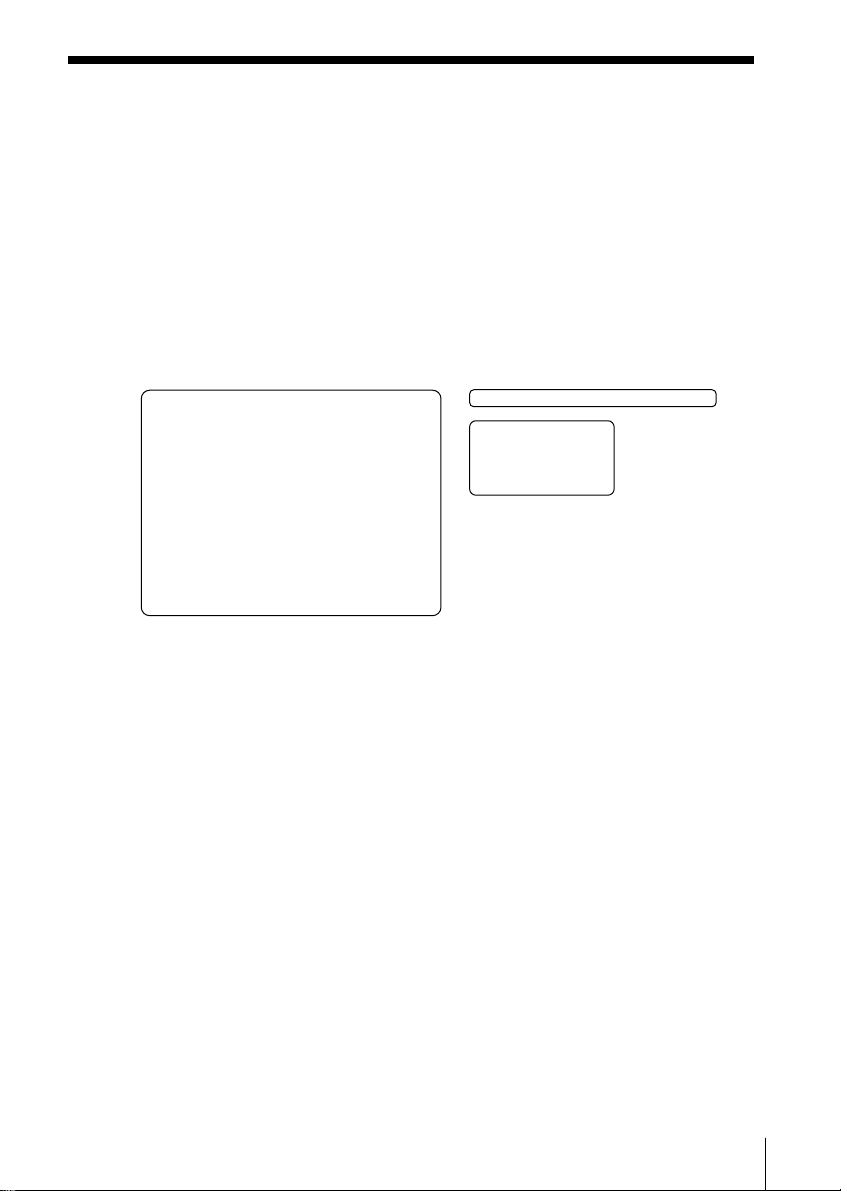
Ausdrucken eines Aufklebers
Die Disc- und Titelnamen des MD-Steuermenüs
können auf Aufkleber ausgedruckt werden.
Wenn zehn oder weniger Titel vorhanden sind, besitzt
der Ausdruck eine Spalte, bei 11 bis 20 Titeln erfolgt
der Ausdruck zweispaltig.
Schließen Sie einen geeigneten Drucker an Ihren
Computer an.
Aufkleber für die Schachtel
MY BEST SELECTION
1. PLEASE LET...
2. ARISA and YUKI
3. DANCE! DANC...
4. DON’T BE SHY
5. VACATION
6. Make It Happen
7. ENDLESS SUM...
8. HELLO
9. Emotions
10. FAN CLUB
11. Make
12. Lonely engineer
13. Good
1 Legen Sie den Aufkleber in den Drucker ein.
2 Wählen Sie im File-Menü die Option „Label Print“.
3 Folgen Sie den Ausdruck-Anweisungen.
Hinweis
Auf die bei der MD mitgelieferten Aufkleber kann
nicht ausgedruckt werden.
Aufkleber für die Seite der Cartridge
MY BEST SELECTION
MY BEST SELECTION
Aufkleber für die
Cartridge-Vorderseite
Die Ausdruck-Dialogbox erscheint.
Die Vorgehensweise ist die gleiche wie beim
Ausdrucken auf Normalpapier.
25
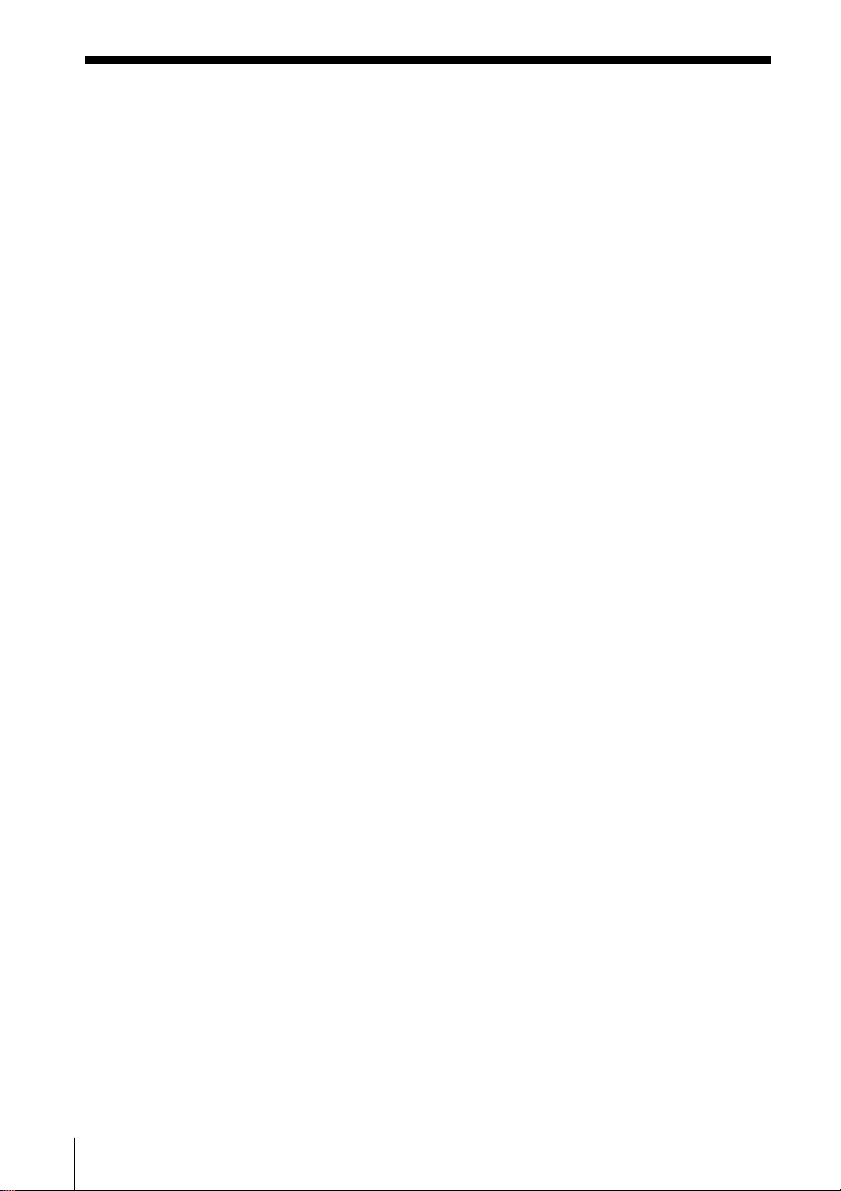
Zuteilen von CD Namen (NAME-Funktion)
Über die Tastatur des Computers können der CD
Disc- und Titelnamen zugeteilt werden. Außerdem ist
es auch möglich, CD-Textdaten anzuzeigen. Die
Namen werden solange temporär im Ordner
„Database“ auf der Festplatte gespeichert, bis Sie im
Optionsmenü „Reload“ wählen. Beachten Sie, daß die
Namen nicht auf der CD gespeichert werden.
1 Bewegen Sie den Cursor im CD-Steuermenü zur
Discnamen- oder Titelnamen-Spalte, und klicken
Sie.
2 Geben Sie den gewünschten Namen ein.
Anzeigen der CD-Textinformation
Die auf einigen CDs enthaltenen Textdaten werden
angezeigt, wenn Sie im Optionsmenü „Reload“
wählen.
Hinweis
Nach dem Wechseln der CD muß im Optionsmenü
„Reload“ gewählt werden.
26
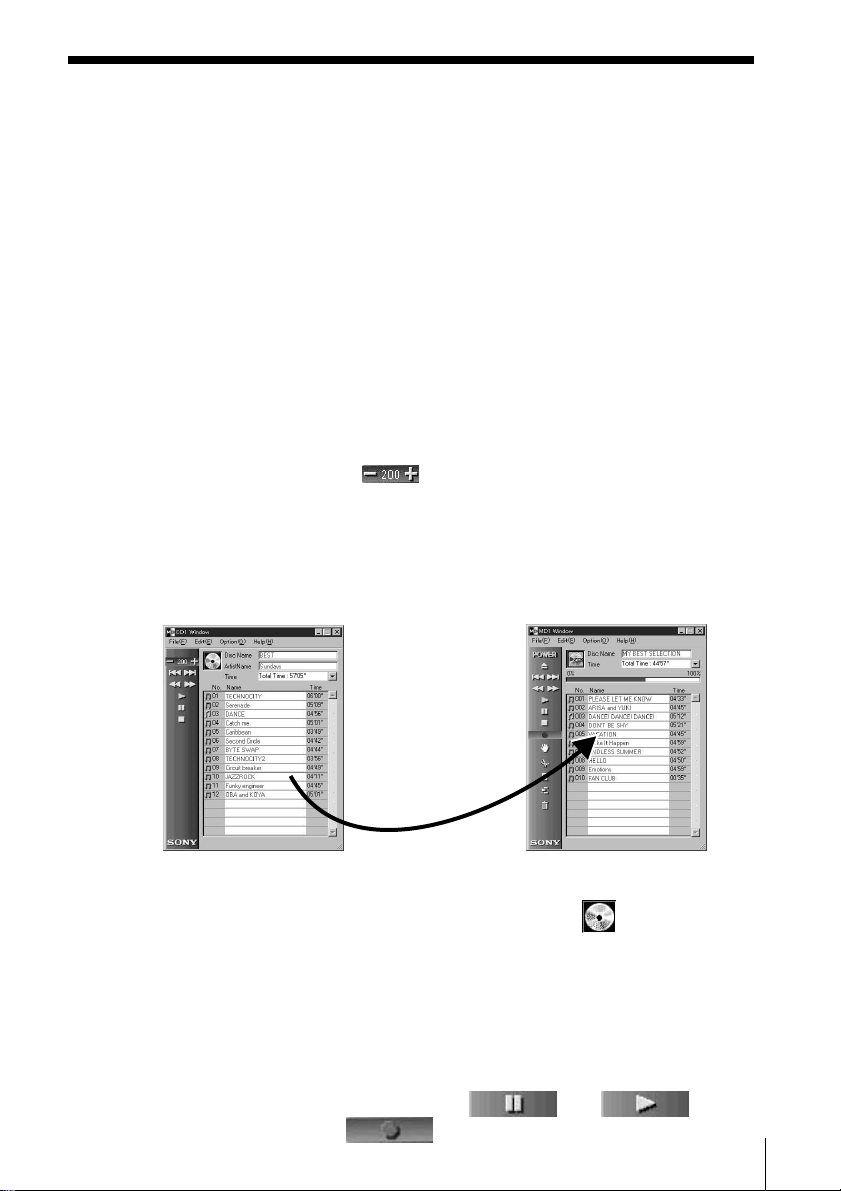
Überspielen einer CD auf eine MD
Wenn ein Sony CD-Spieler über ein CONTROL A1Kabel A (Sonderzubehör) angeschlossen ist, können
Sie eine CD bequem auf eine MD überspielen. Sie
brauchen hierzu lediglich den gewünschten Titel im
CD-Steuermenü zum MD-Steuermenü zu ziehen und
abzulegen.
Für das hier beschriebene Überspielverfahren muß
der CD-Spieler über ein Optokabel an dieses Gerät
angeschlossen werden.
1 Wählen Sie im File-Menü „Open CD window“, so
daß die CD-Titel angezeigt werden.
Wenn ein CD-Wechsler angeschlossen ist:
• Wählen Sie die gewünschte CD, indem Sie auf
• Bis zu fünf CD-Steuermenüs können geöffnet werden.
2 Ziehen Sie die Nummer des zu überspielenden
Titels zum MD-Steuermenü und legen Sie sie ab.
Der Titel ist damit für den Überspielvorgang
ausgewählt, und das Gerät schaltet auf
Aufnahme-Pause.
klicken.
Die
Titelnummer
zum MDSteuermenü
ziehen und
ablegen.
Wenn alle Titel einer CD für den
Überspielvorgang ausgewählt werden sollen,
ziehen Sie die CD-Disc-Ikone
Steuermenü und legen Sie sie ab.
zum MD-
3 Wenn Sie noch weitere Titel für den
Überspielbetrieb auswählen wollen, wiederholen
Sie Schritt 2.
Wenn die Titel nicht auf die MD passen, erscheint
eine Warnmeldung.
4 Klicken Sie auf oder .
Überspielvorgang beginnt.
erscheint, „Now Rec“ blinkt, und der
27
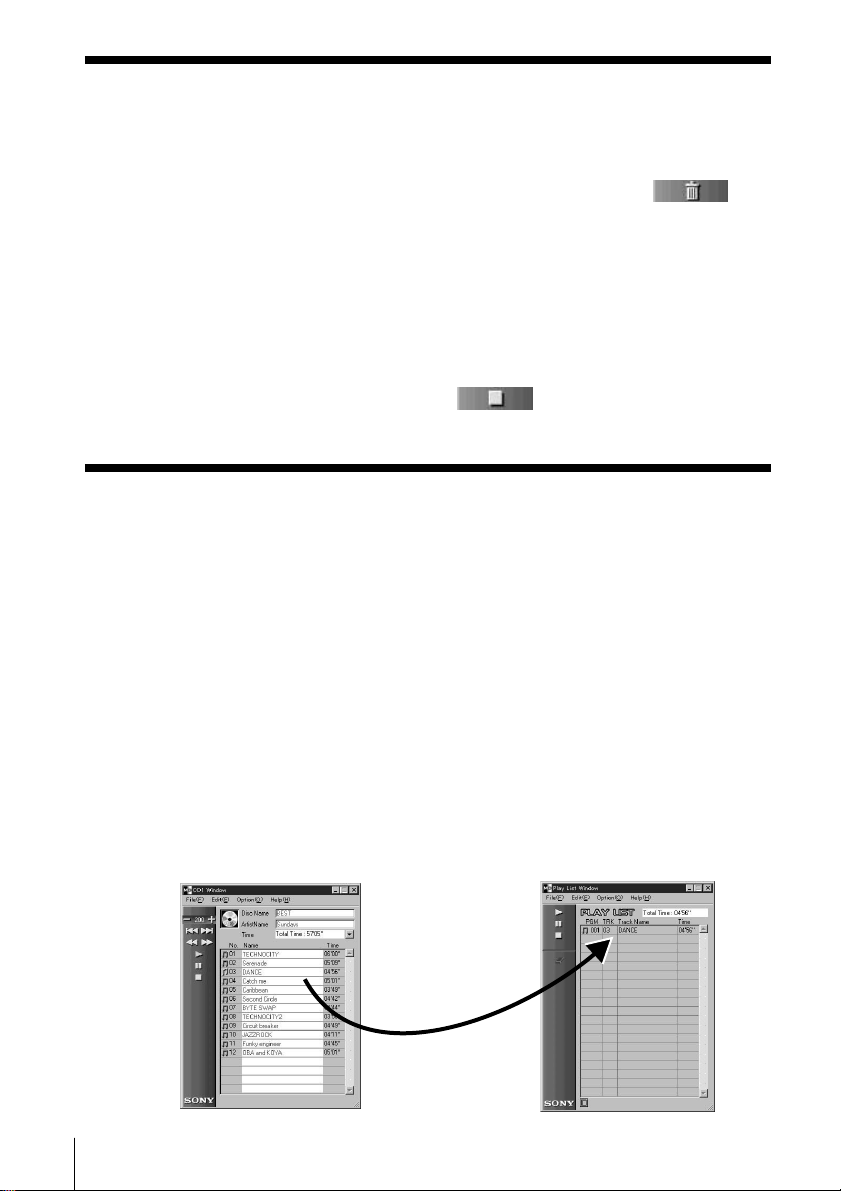
Programmieren von CD-Titeln (Fortsetzung)
Löschen eines Titels aus der Auswahlliste
Während der Aufnahme-Pause können Sie einen Titel
aus der Auswahlliste löschen, indem Sie im MDSteuermenü auf den Titel und dann auf
klicken.
Wenn mehrere Titel aus der Liste gelöscht werden
sollen, klicken Sie auf die Titel bei gedrückt gehaltener
SHIFT-Taste.
Bereits auf der MD aufgezeichnete Titel können auf
diese Weise nicht gelöscht werden.
Zum Stoppen der Aufnahme
Klicken Sie auf .
Programmieren von CD-Titeln
Die CD-Titel können bequem in einer beliebigen
Reihenfolge programmiert werden, indem Sie einfach
die Titel vom CD-Steuermenü in das PLAY LISTMenü ziehen und ablegen.
28
1 Wählen Sie im CD-Steuermenü unter „File“ die
Option „Program window“.
Das PLAY LIST-Menü erscheint.
2 Ziehen Sie die Titel vom CD-Steuermenü in der
gewünschten Reihenfolge in das PLAY LIST-Menü
und legen Sie sie ab.
Die Titel werden in der Reihenfolge der PLAY
LIST wiedergegeben.
Die
Titelnummer
zum MDSteuermenü
ziehen und
ablegen.
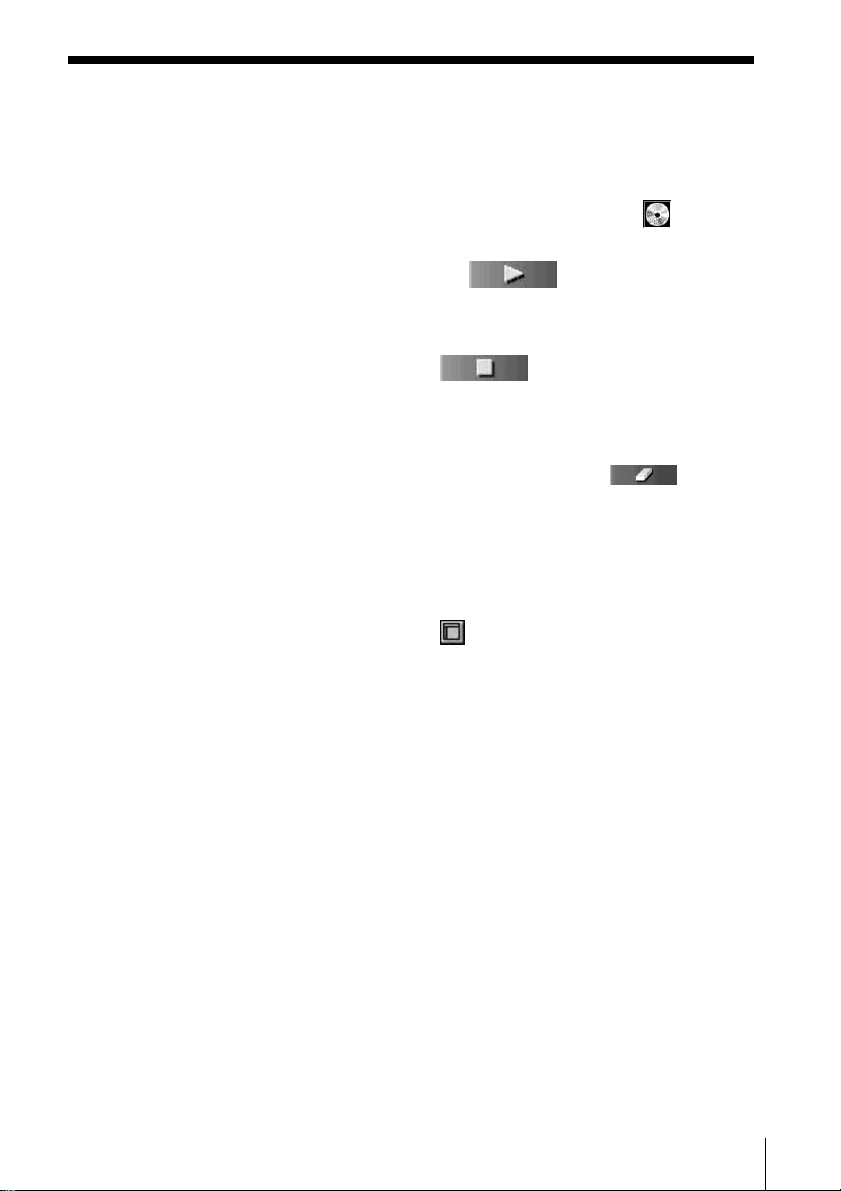
Zum Ändern der Reihenfolge können Sie die Titel
auch im PLAY LIST-Menü zu einer anderen Stelle
ziehen und ablegen.
Wenn alle Titel der CD programmiert werden
sollen, ziehen Sie die CD-Disc-Ikone
PLAY LIST-Menü und legen Sie sie ab.
zum
3 Klicken Sie auf .
Die Wiedergabe beginnt.
Zum Stoppen der Programm-Wiedergabe
Klicken Sie auf .
Löschen von programmierten Titeln
Im Stoppbetrieb können Sie einen programmierten
Titel löschen. Klicken Sie hierzu im Steuermenü auf
den betreffenden Titel und dann auf
Es ist auch möglich, gleichzeitig mehrere Titel zu
löschen: Klicken Sie auf die Titel bei gedrückt
gehaltener SHIFT-Taste.
Anzeigen von Details der programmierten
Titel
Klicken Sie auf unten links im PLAY LIST-Menü.
Durch nochmaliges Klicken kann wieder auf das
ursprüngliche Menü zurückgeschaltet werden.
.
Hinweis
Während der Programm-Wiedergabe können keine
Einstellungen im MD- und CD-Steuermenü
vorgenommen werden.
29
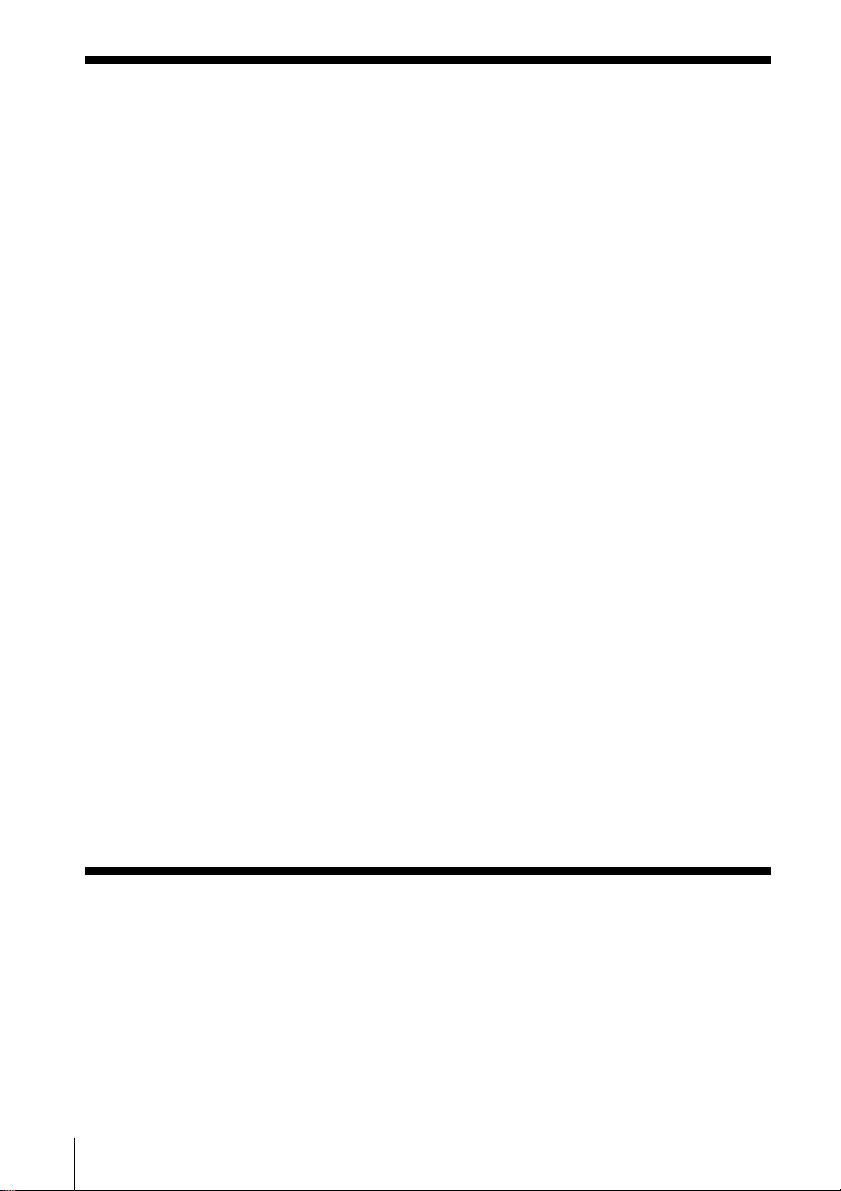
Ändern der DiscIkonen
Ein Bild (im BMP-Format), das mit einer anderen
Anwendung erstellt worden ist, können Sie als MD/
CD-Disc-Ikone übernehmen.
1 Kopieren Sie das gewünschte Bild in die Ablage.
2 Klicken Sie auf die Disc-Ikone um MD/CD-
3 Klicken Sie im Editiermenü auf „Paste Jacket“.
4 Klicken Sie auf eine beliebige Stelle außerhalb der
Zurückschalten auf die ursprüngliche DiscIkone
1 Klicken Sie auf die MD/CD-Disc-Ikone, um sie
Nur Bilder im BMP-Format kommen in Frage.
Fenster, um sie anzuwählen.
Das in der Ablage befindliche Bild erscheint als
Disc-Ikone.
Disc-Ikone, um die Anwahl zu annullieren.
anzuwählen.
Beenden
30
2 Klicken Sie im Editiermenü auf „Cut Jacket“.
Die Ikone wird gelöscht, und statt dessen erscheint
wieder die ursprüngliche Disc-Ikone.
3 Klicken Sie auf eine beliebige Stelle außerhalb der
Disc-Ikone, um die Anwahl zu annullieren.
Zum Beenden wählen Sie im File-Menü die Option
„Quit“.
